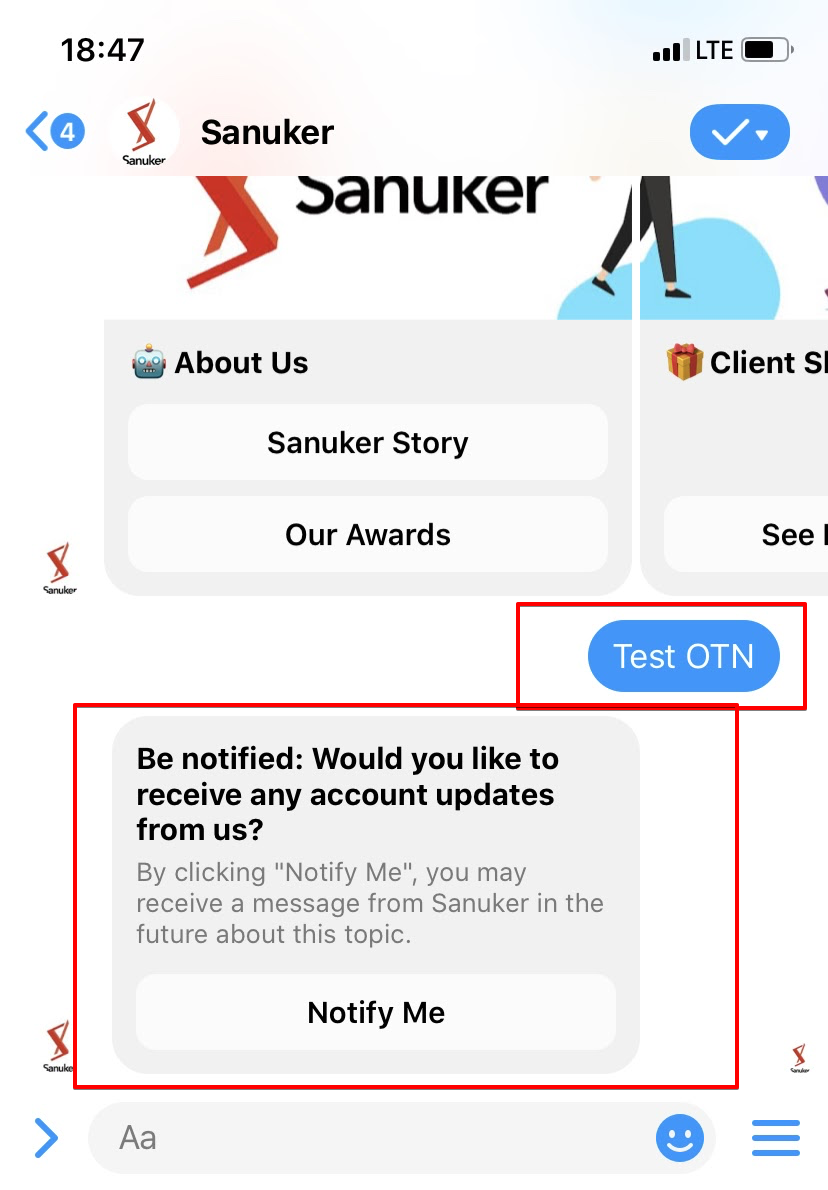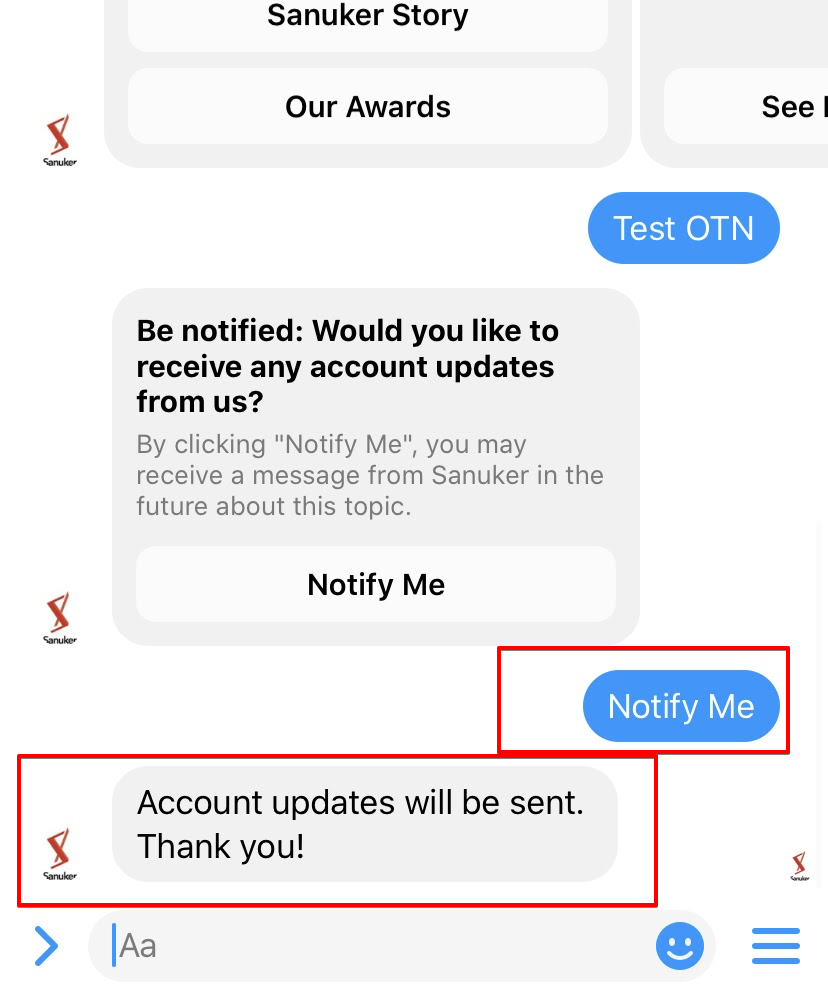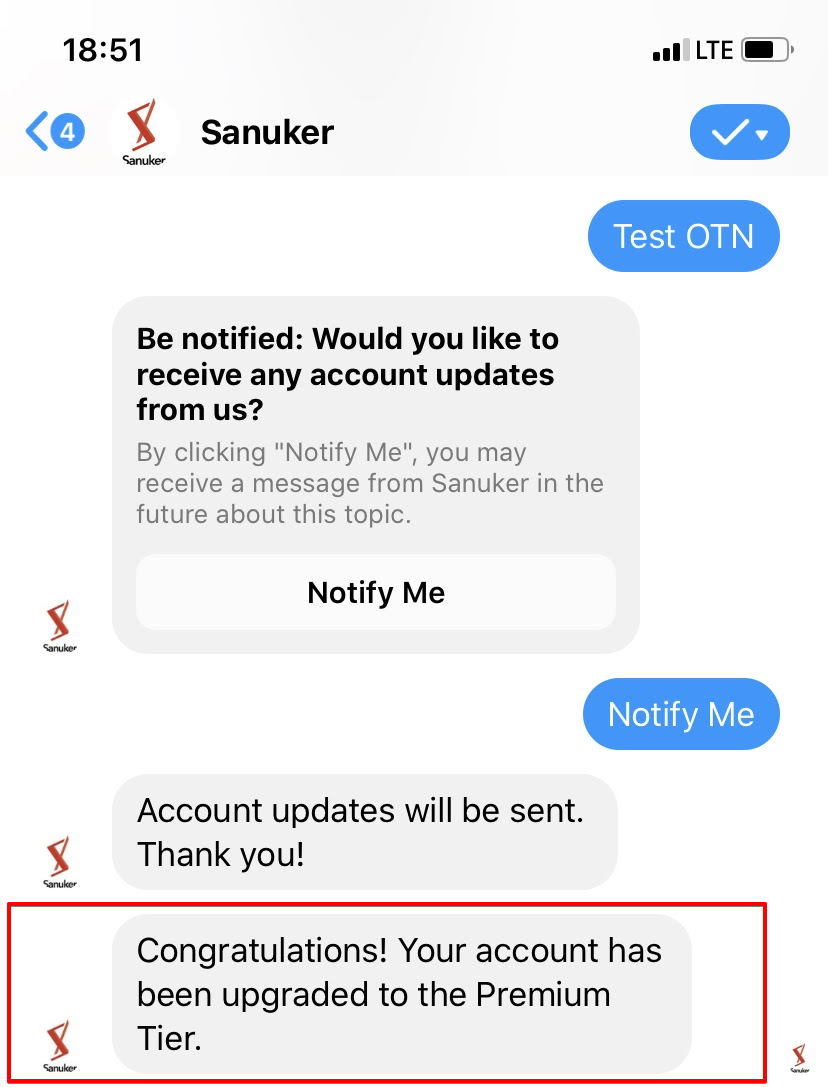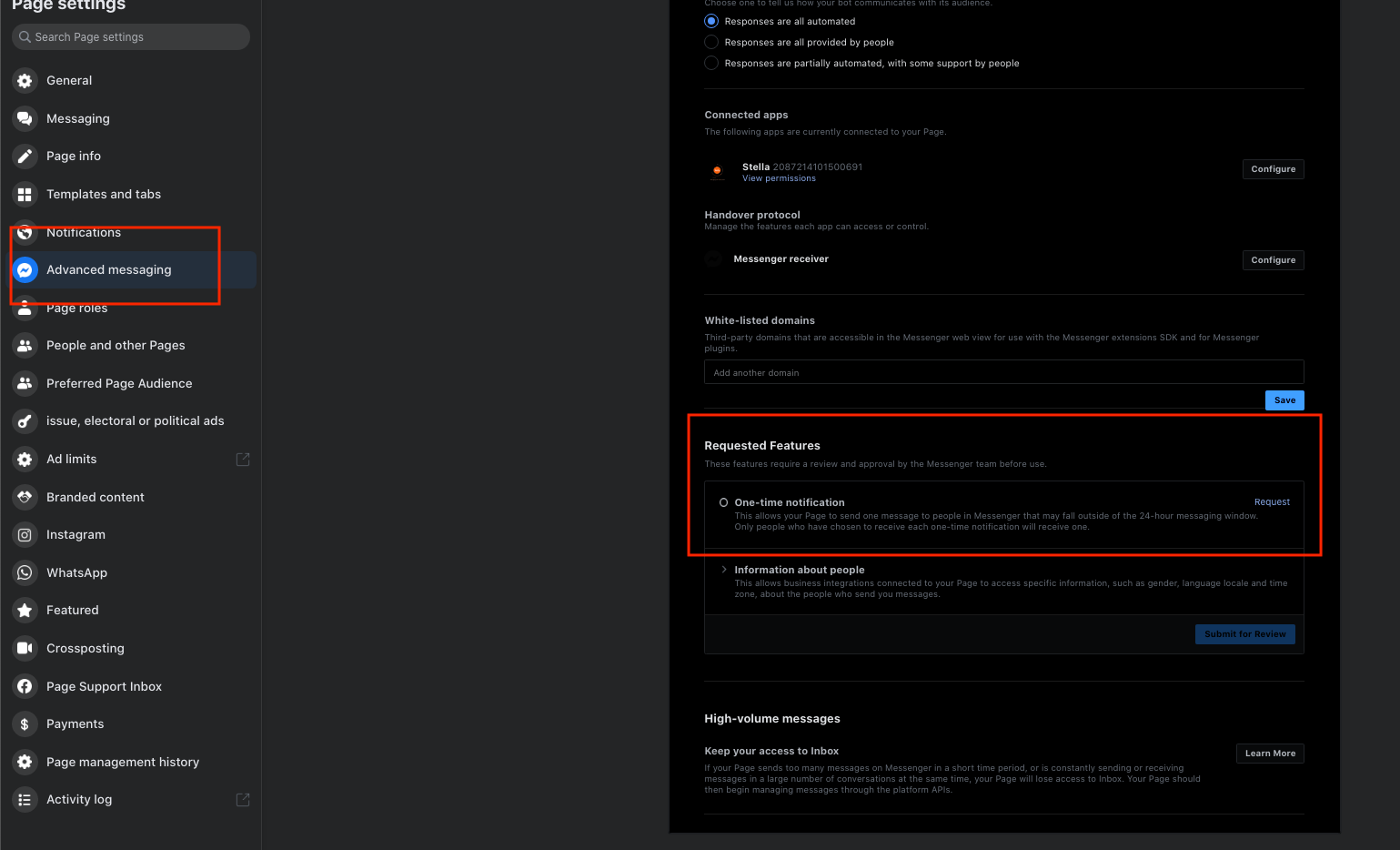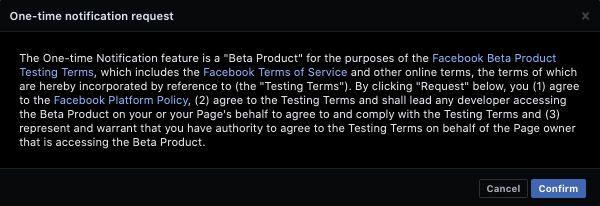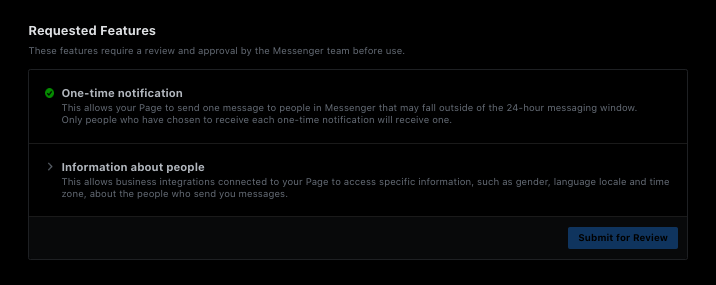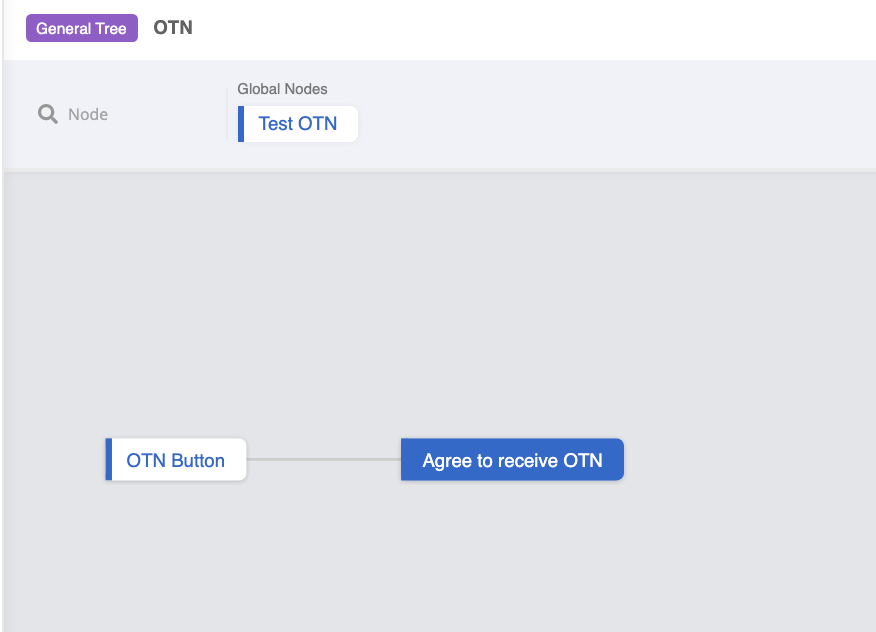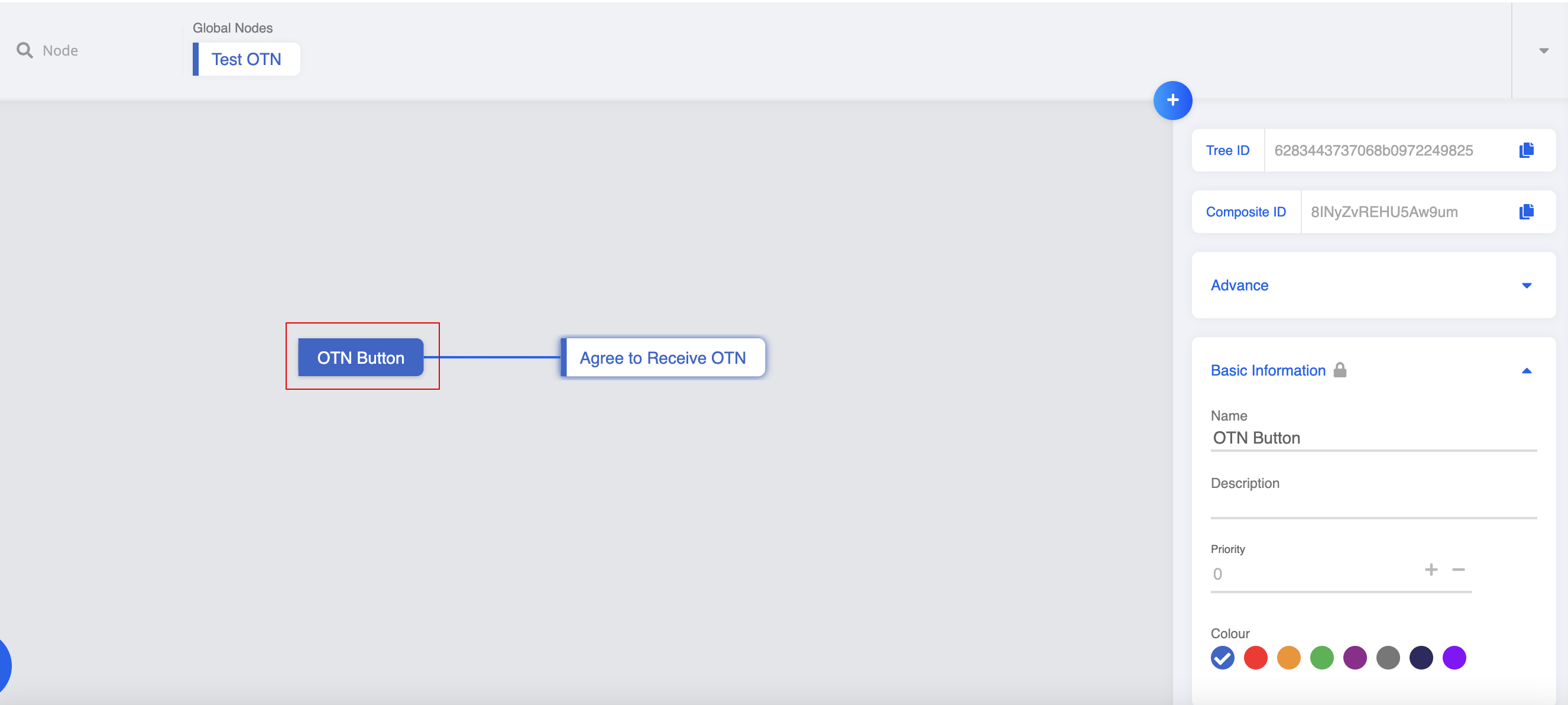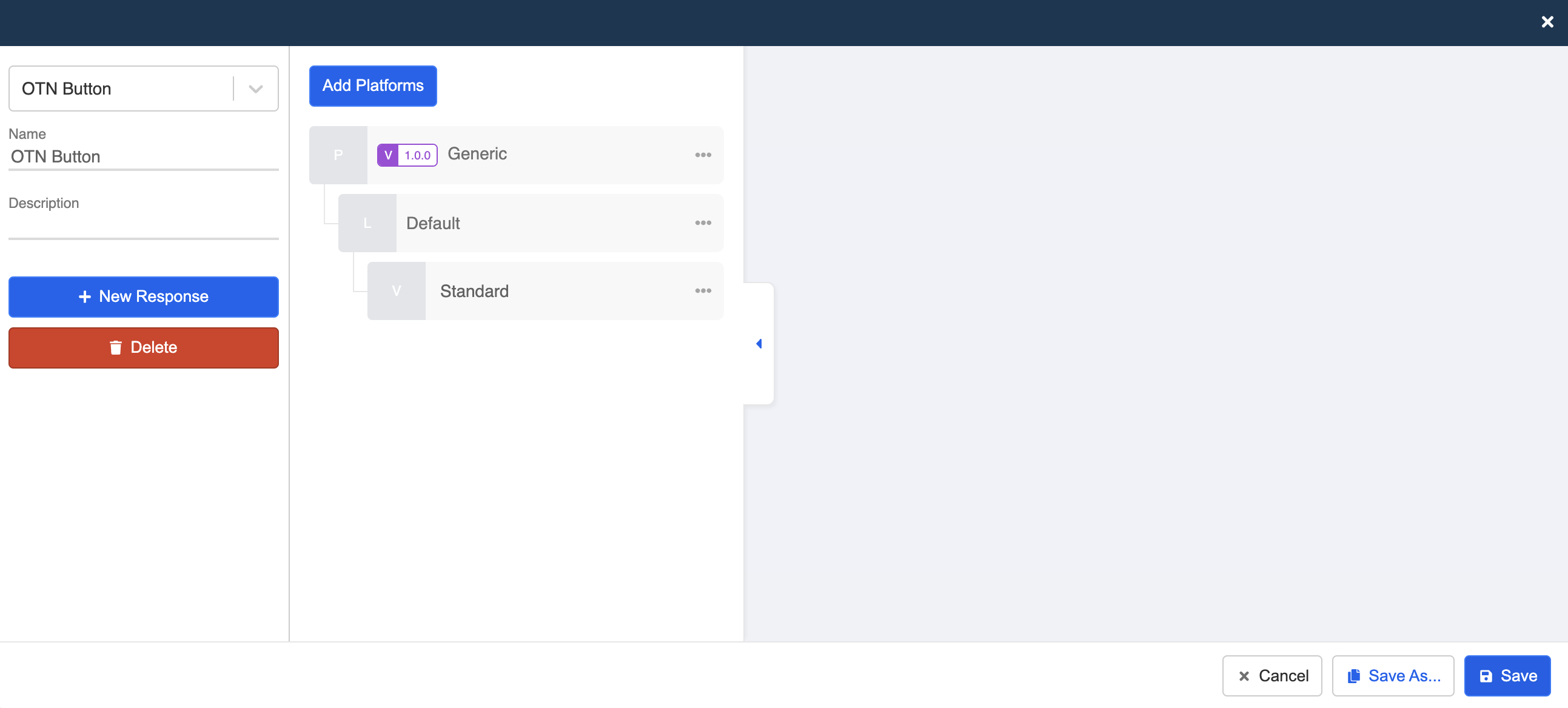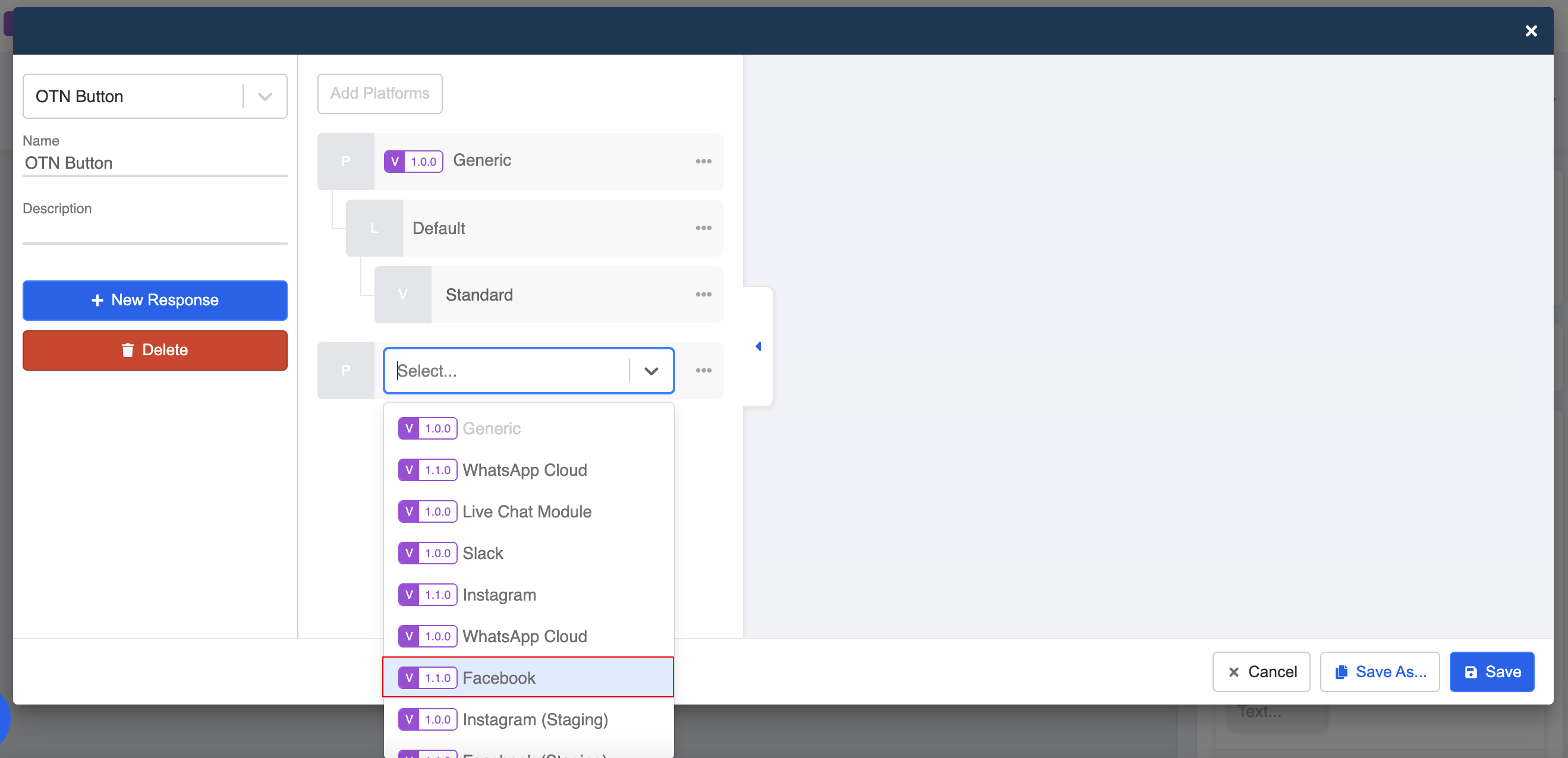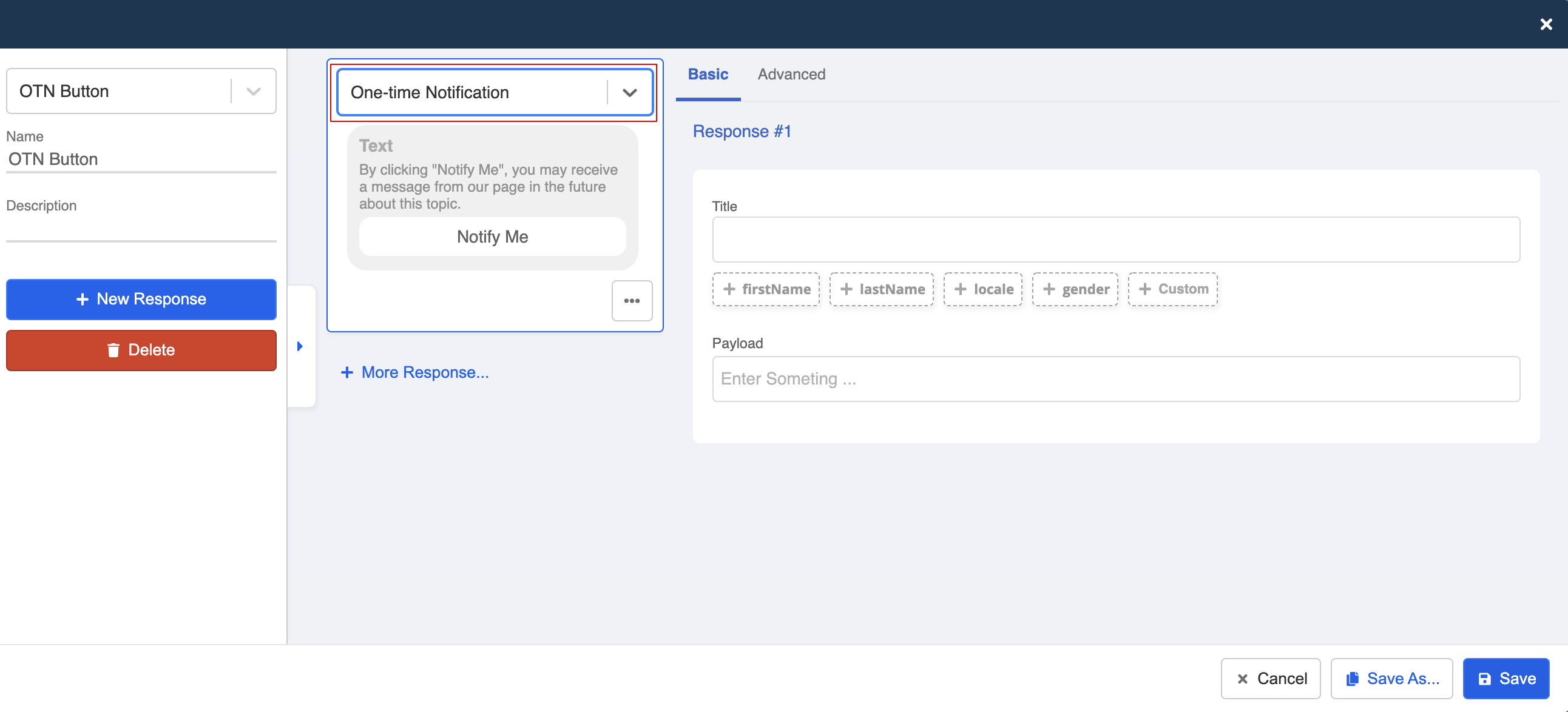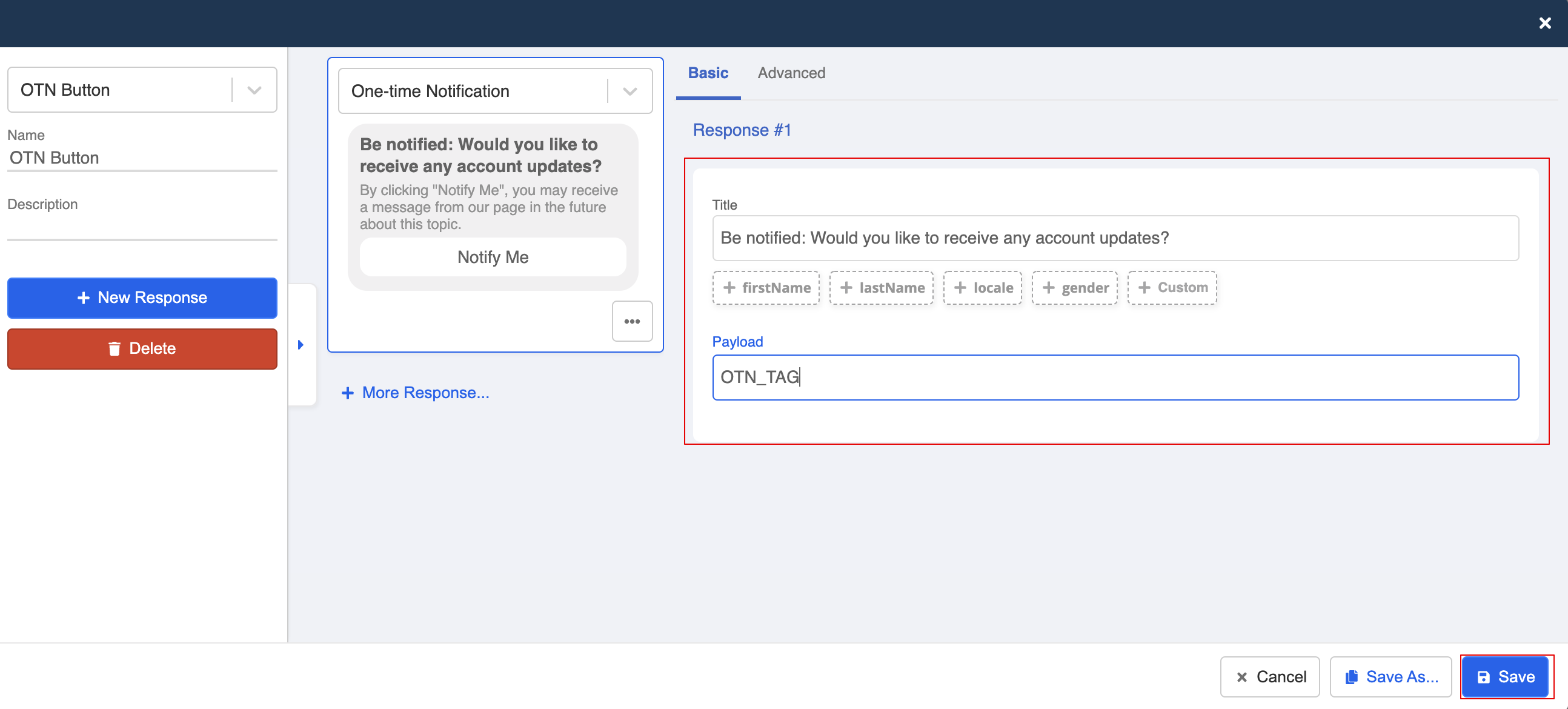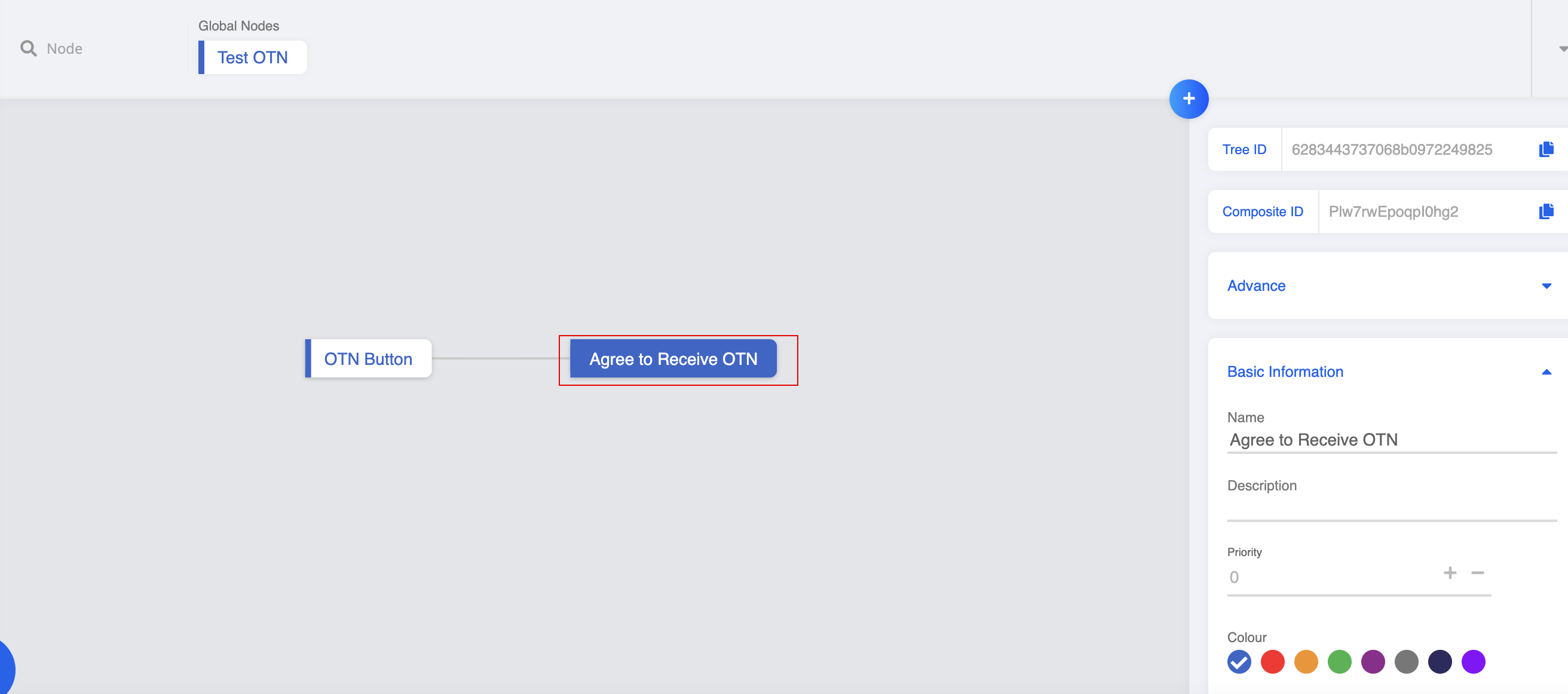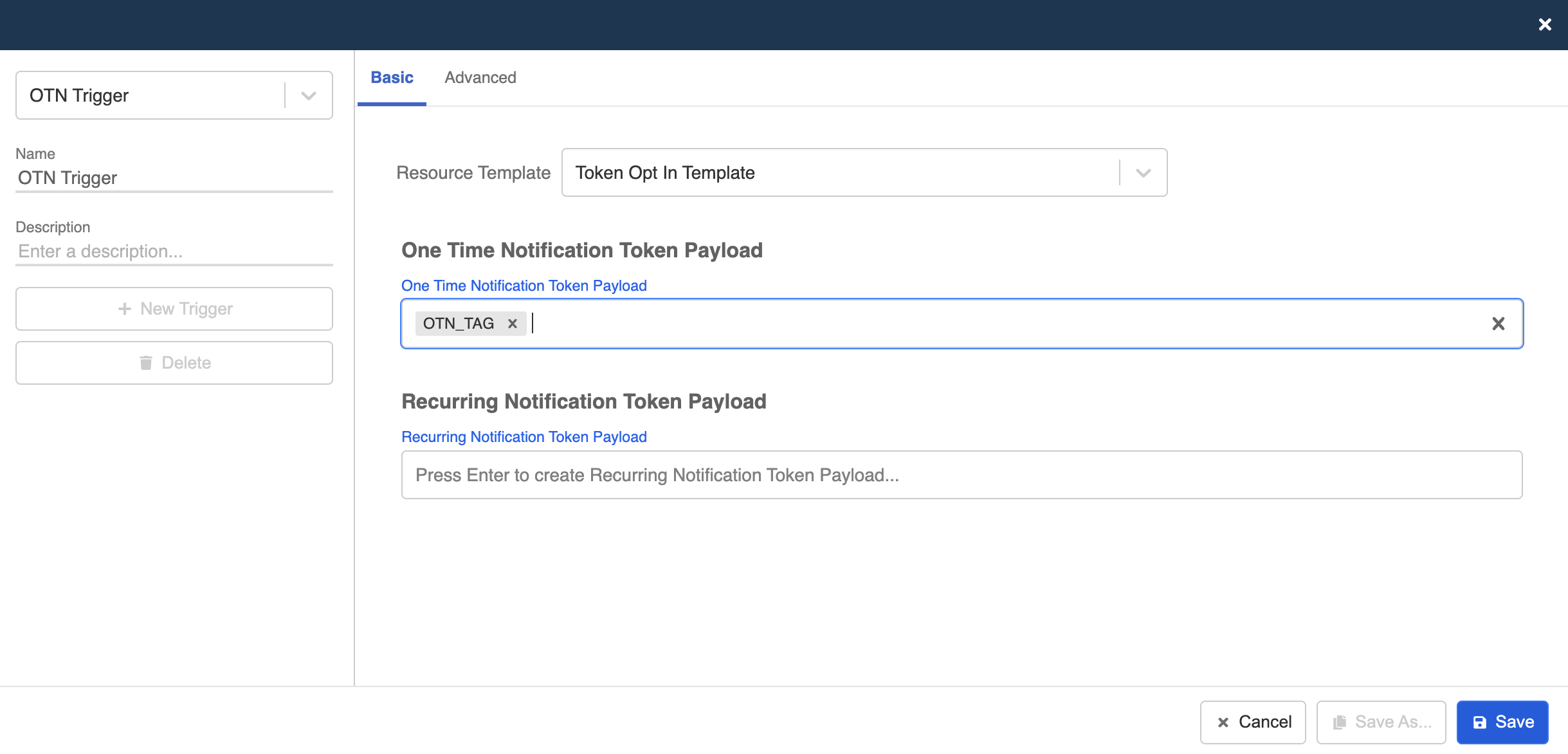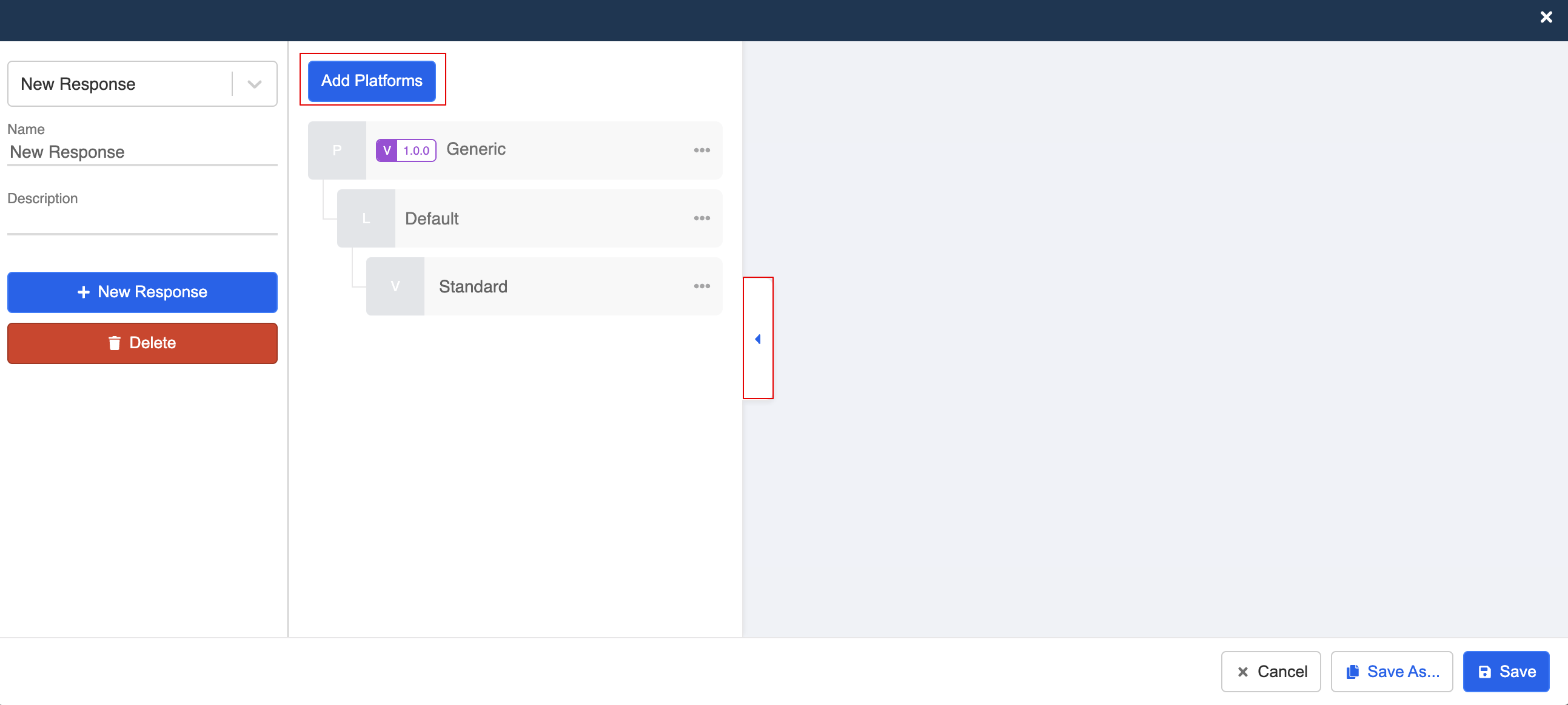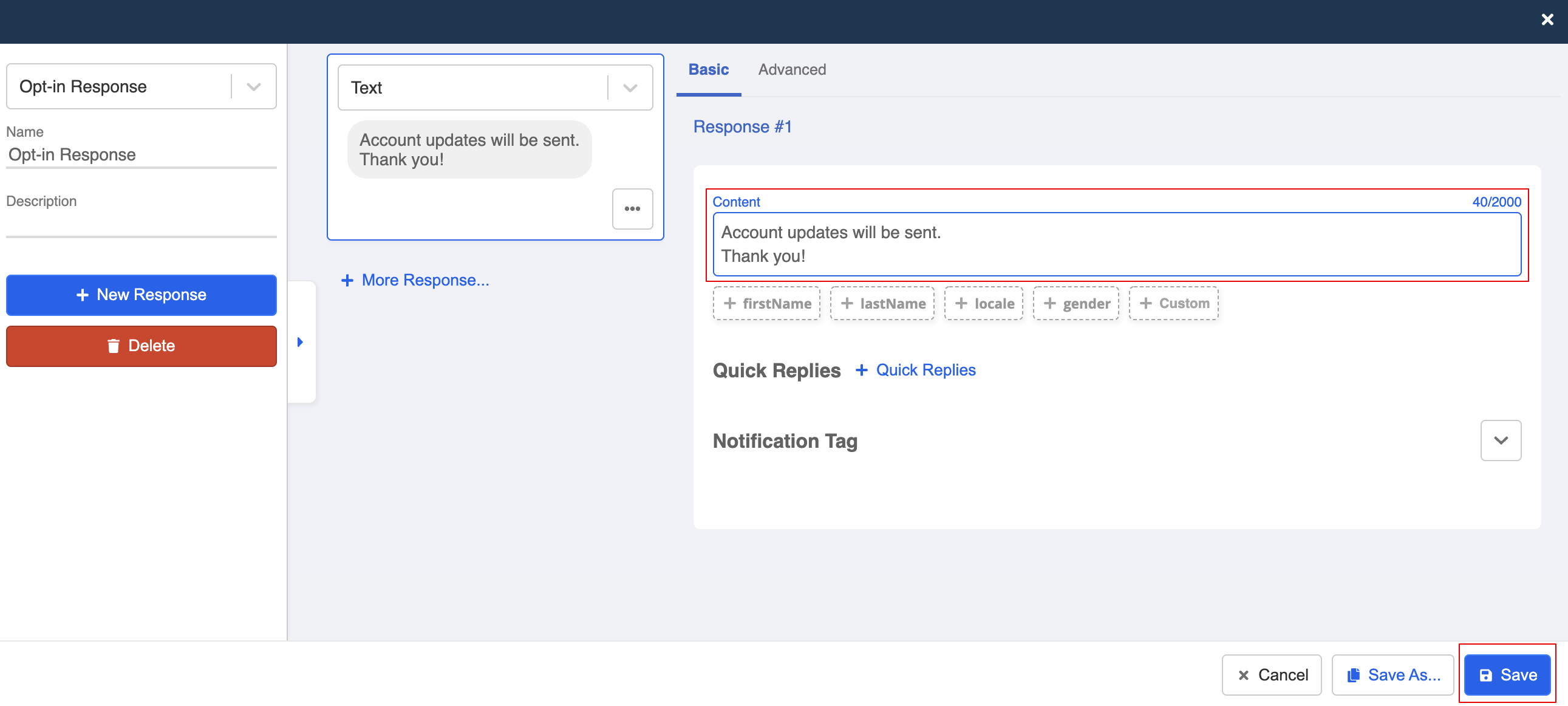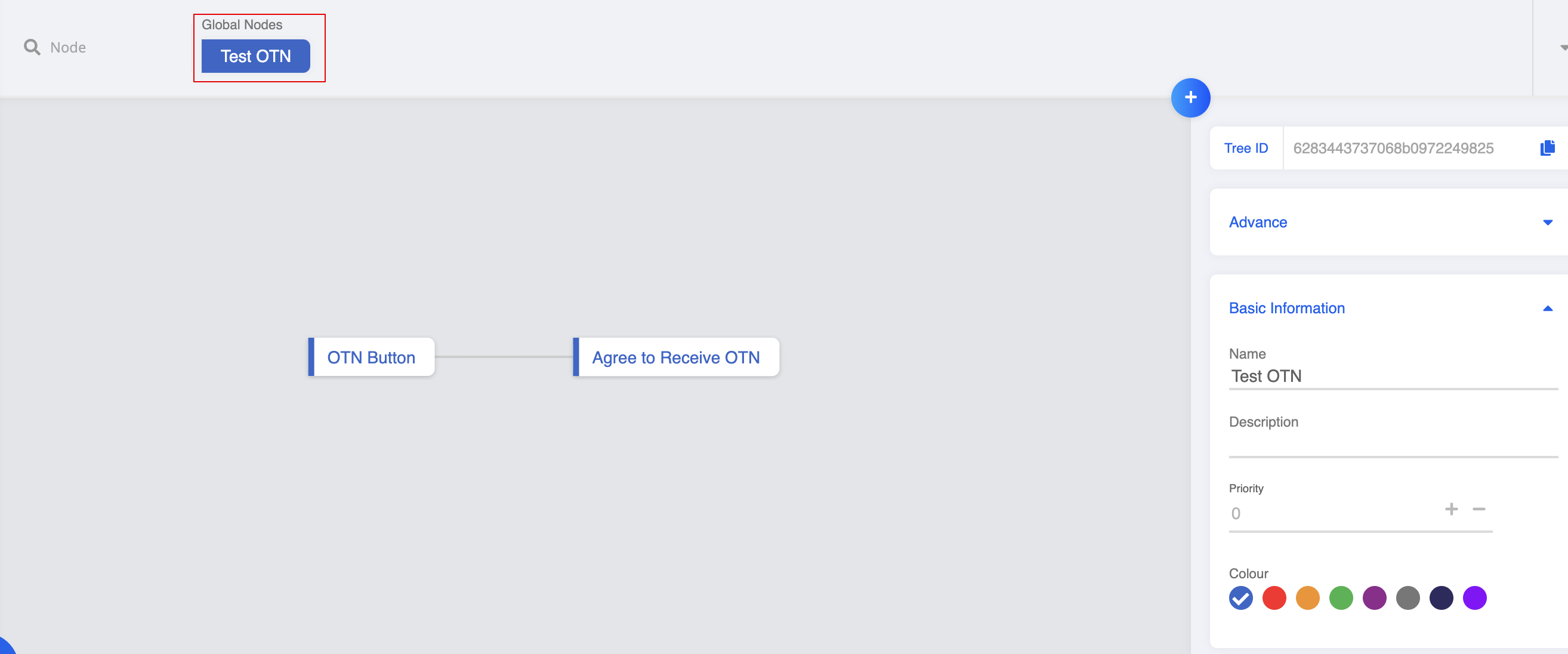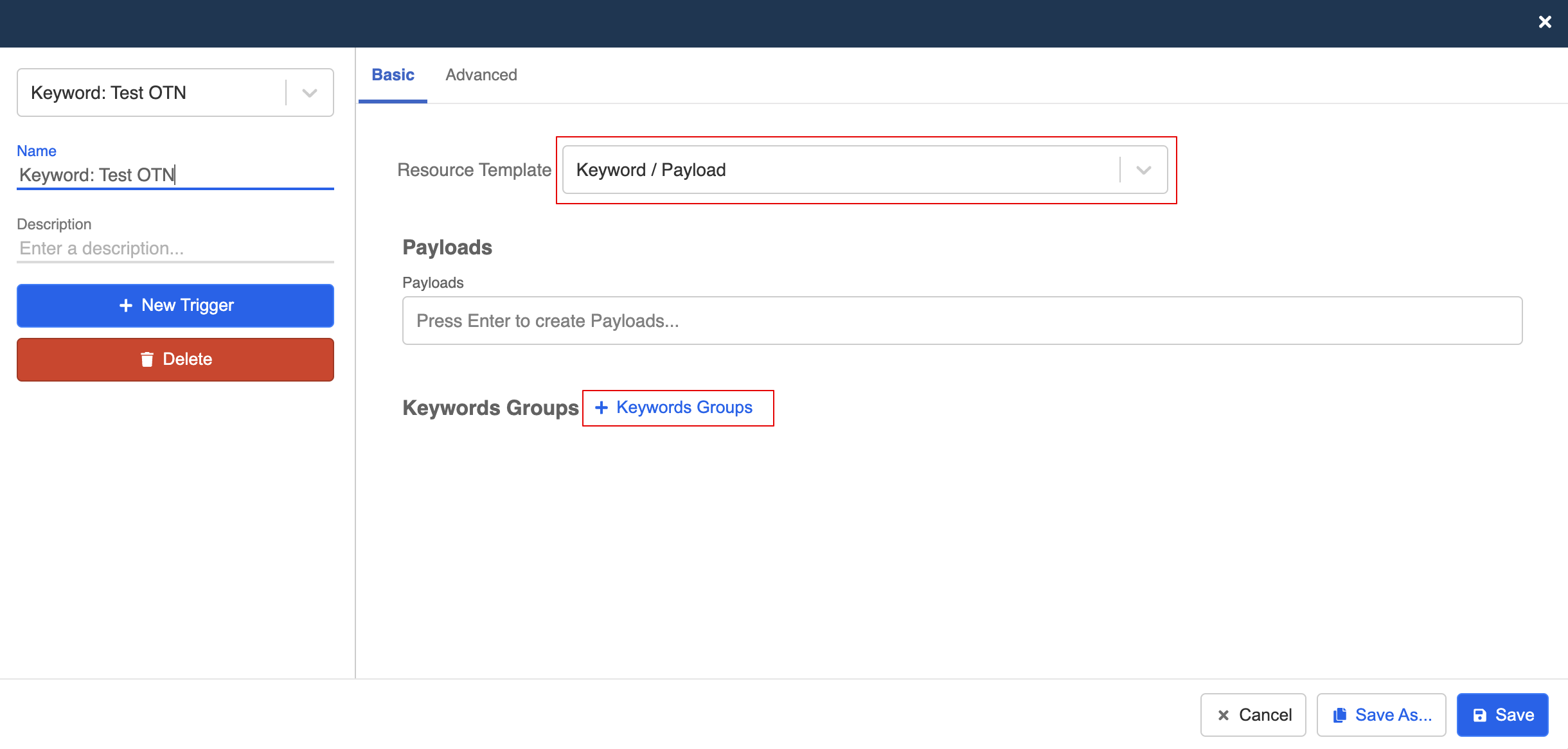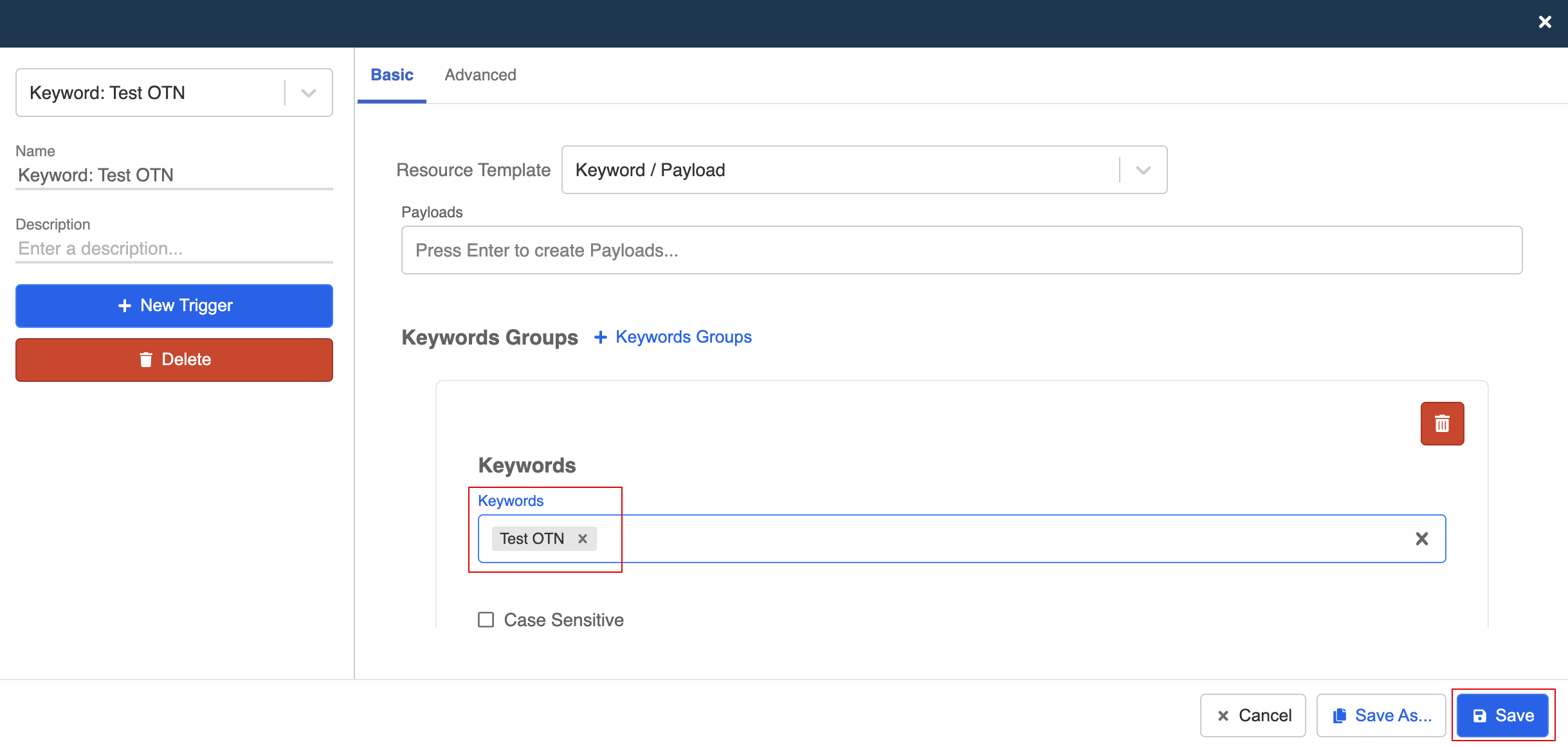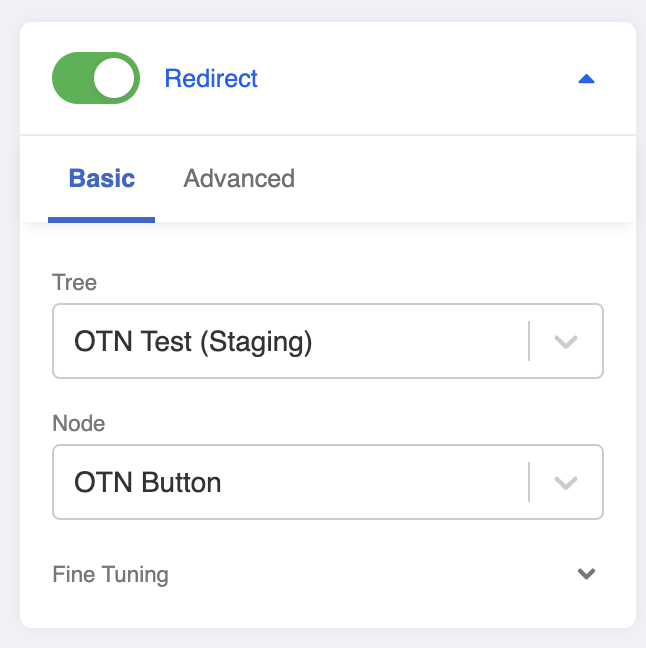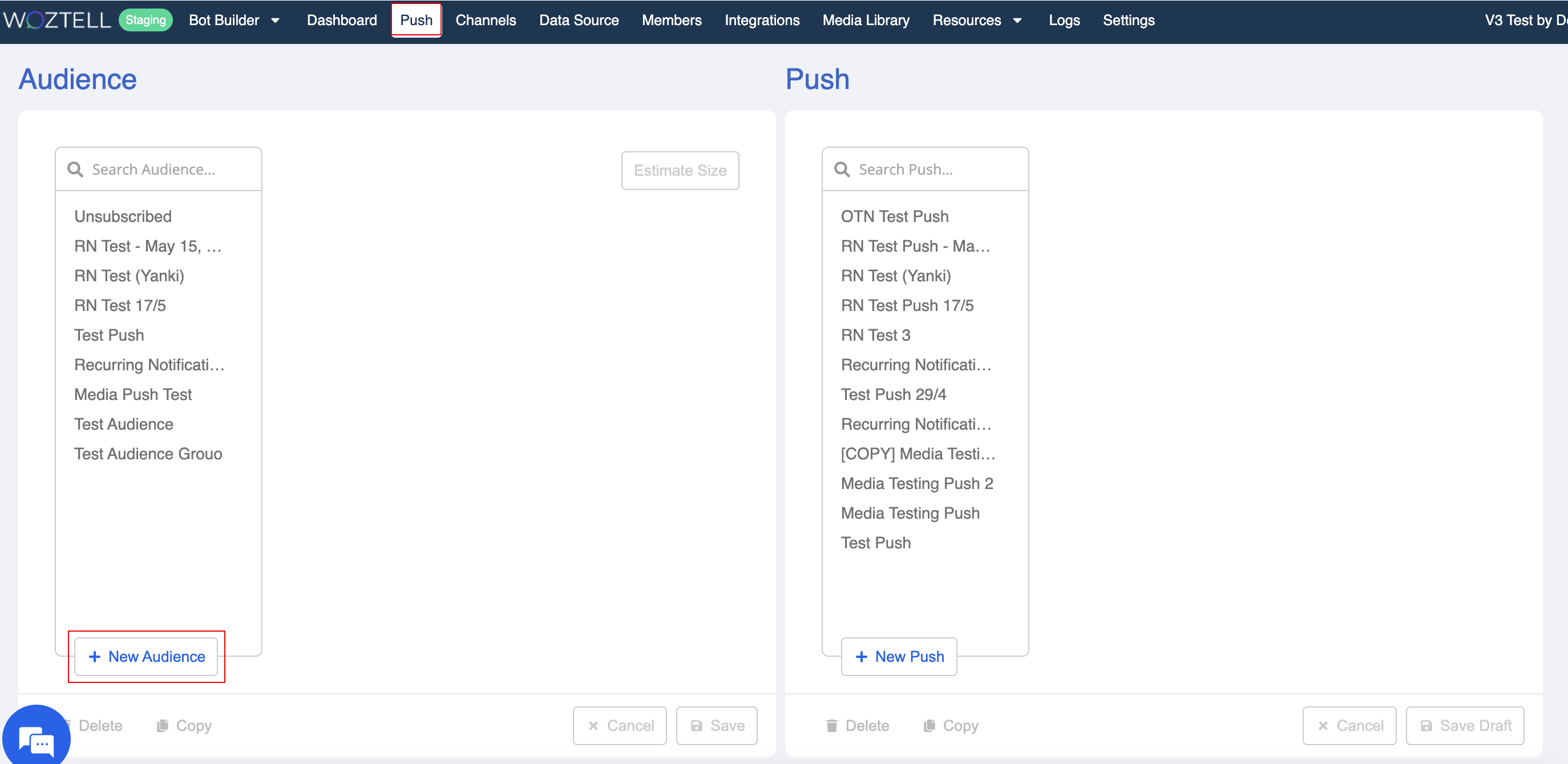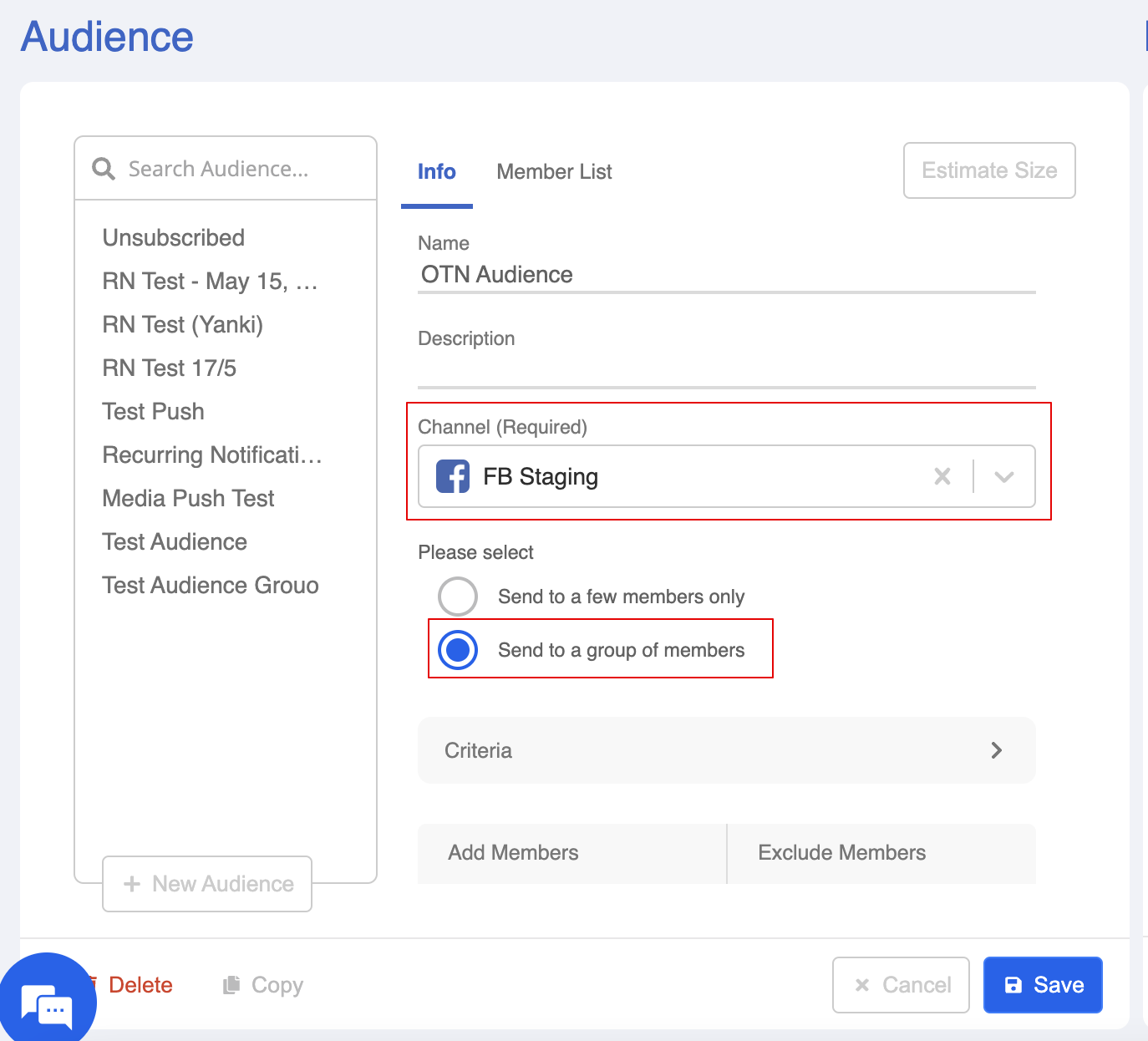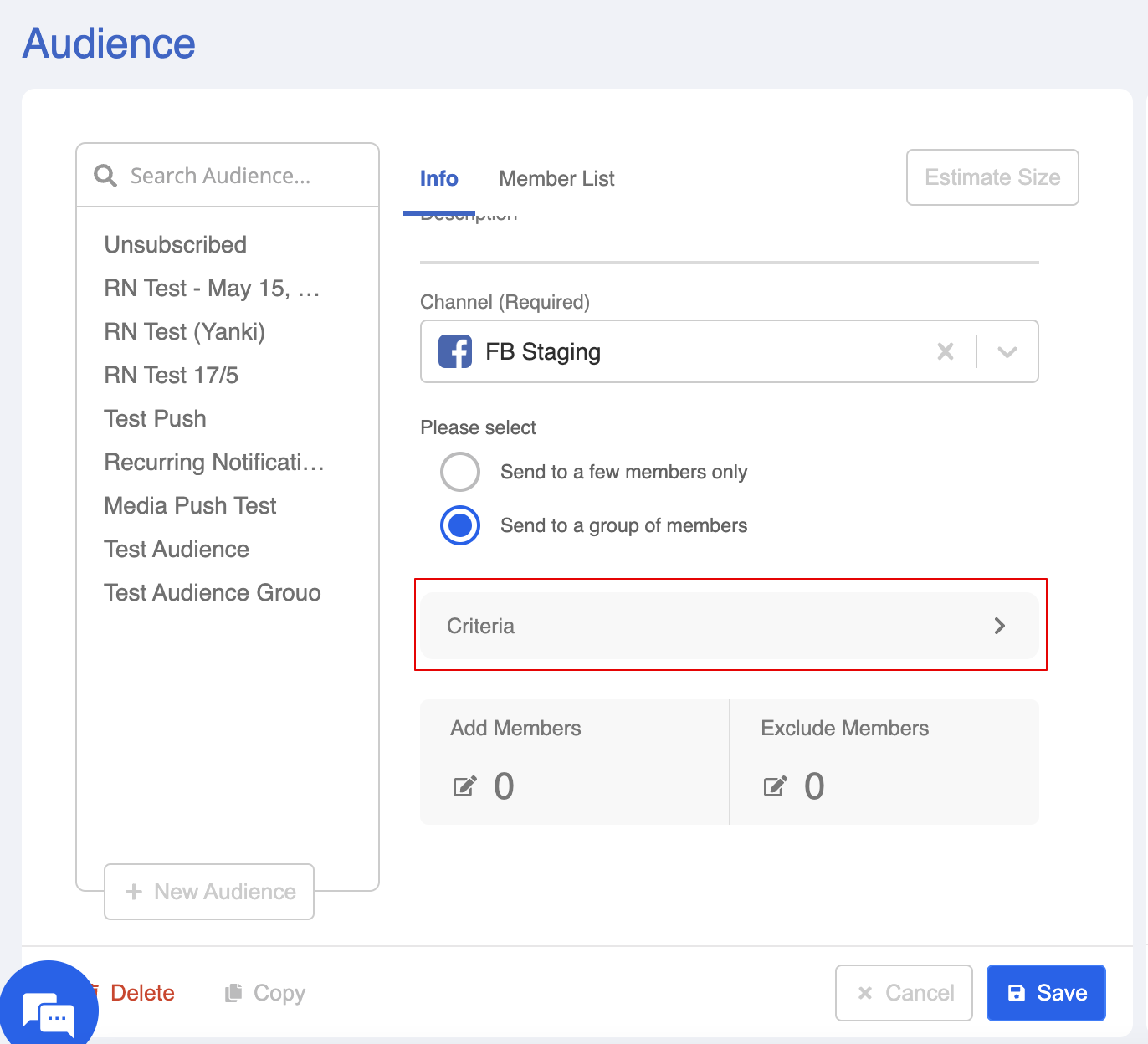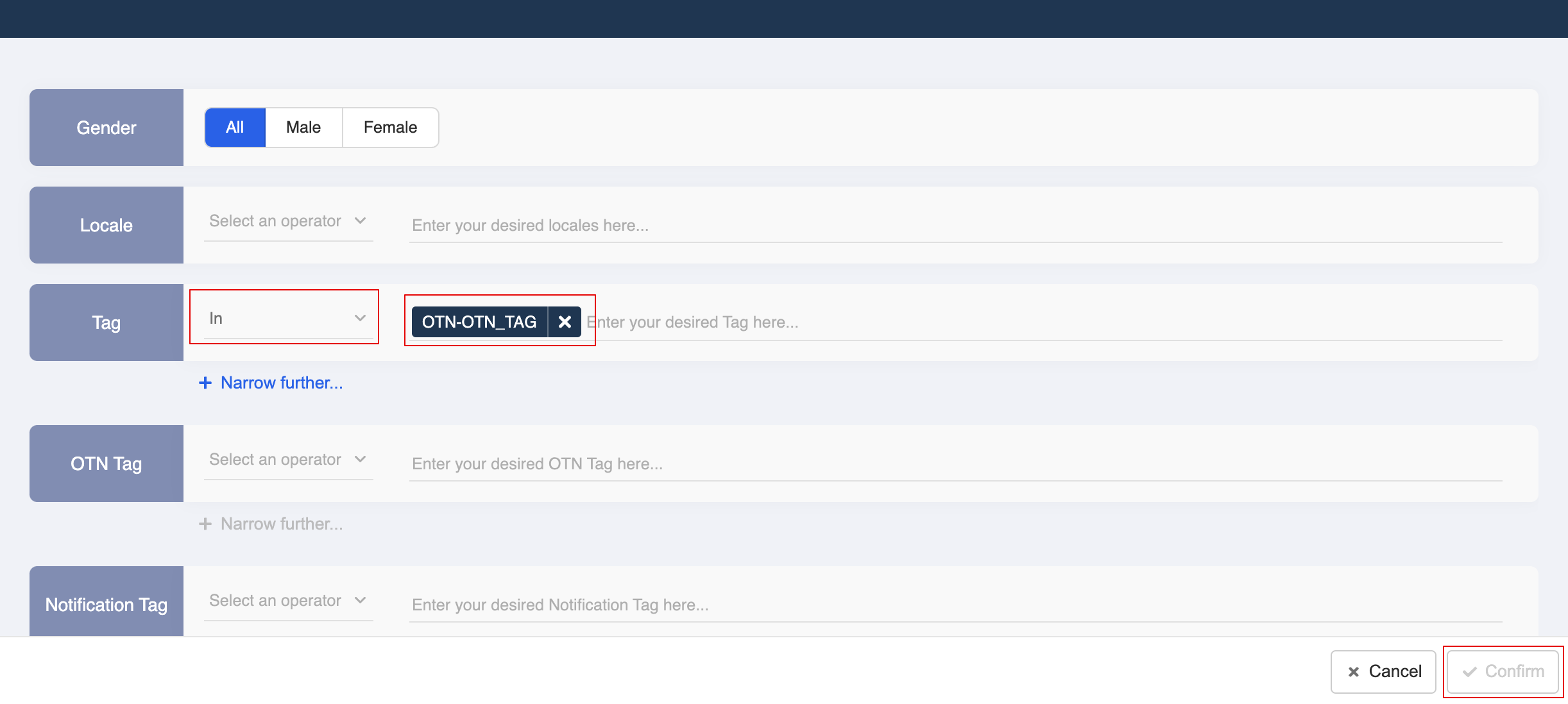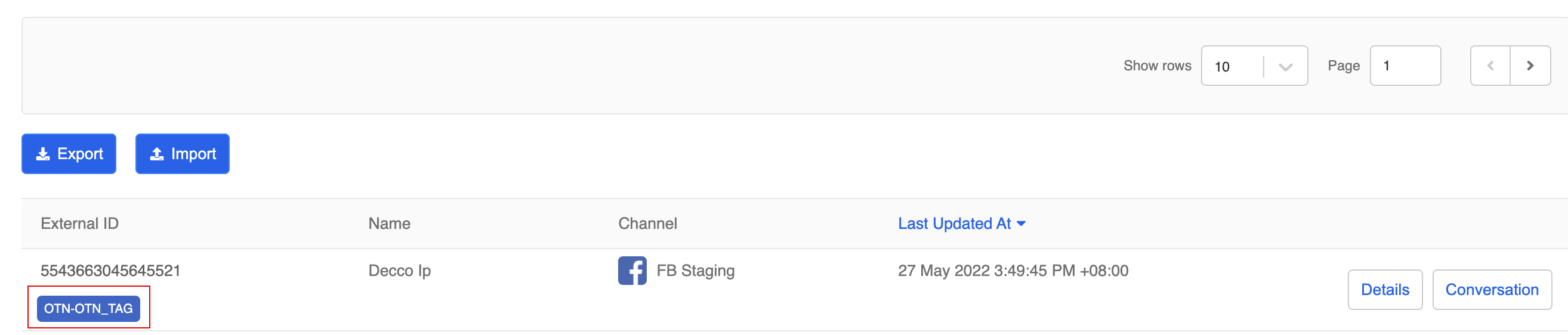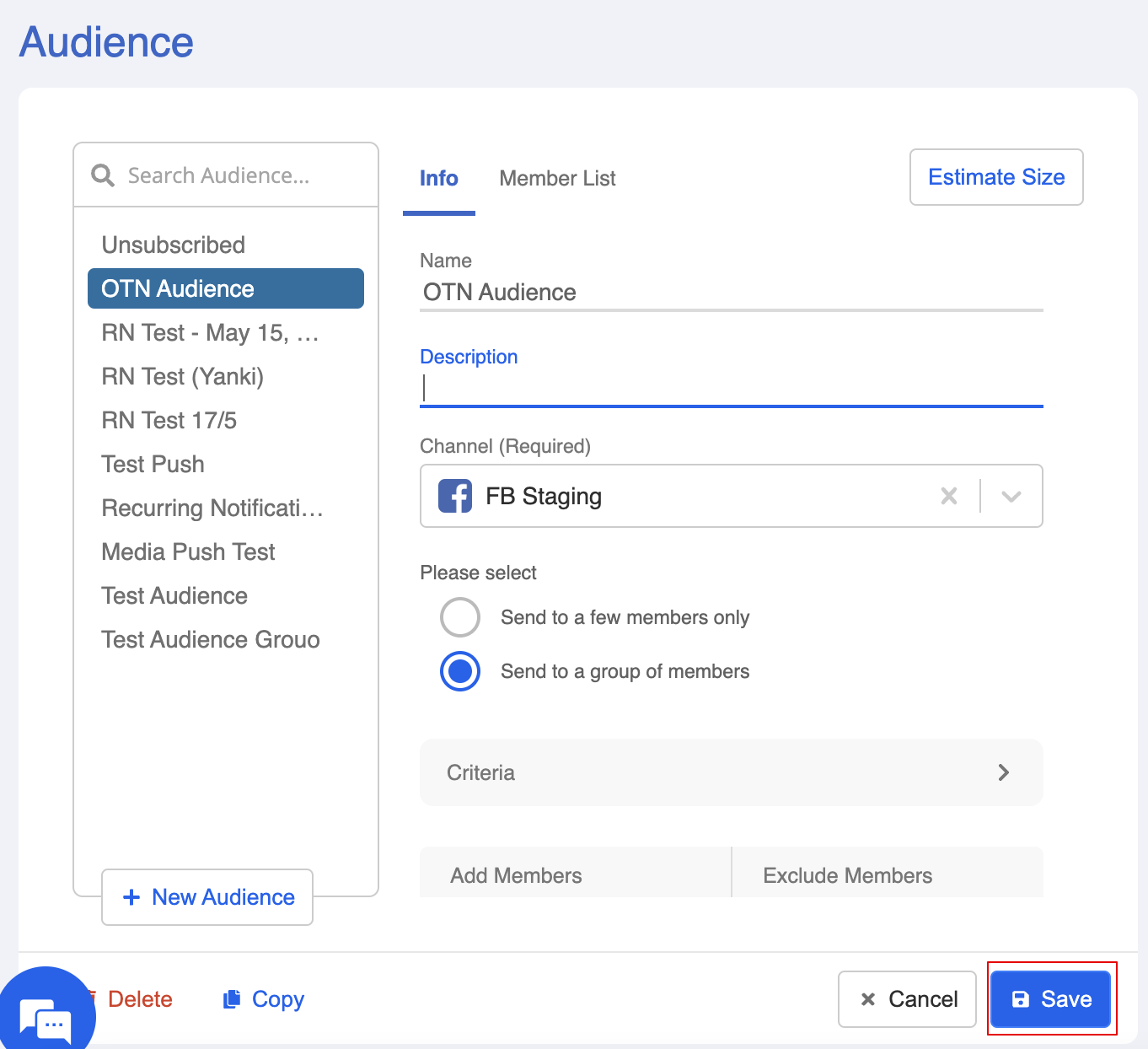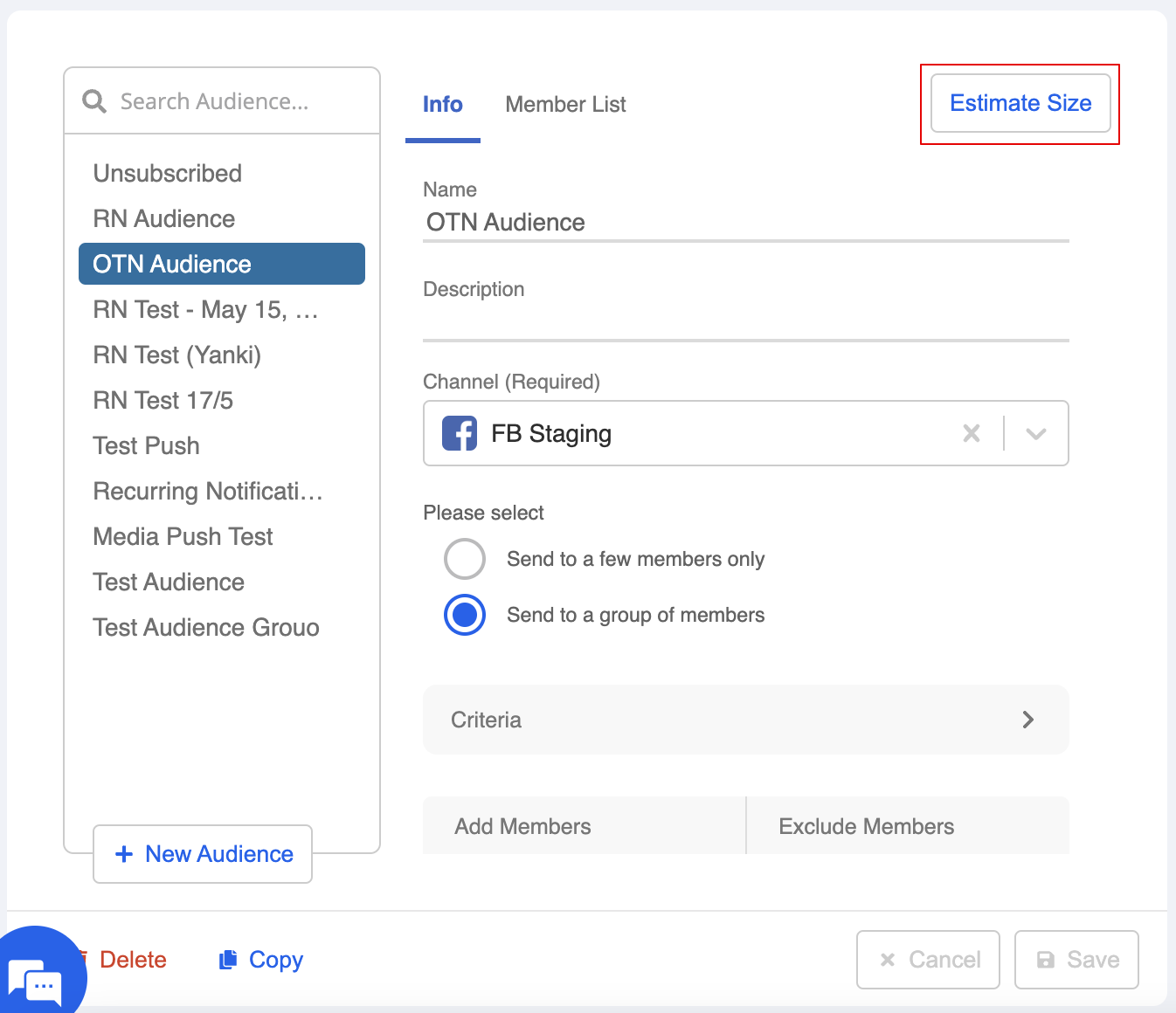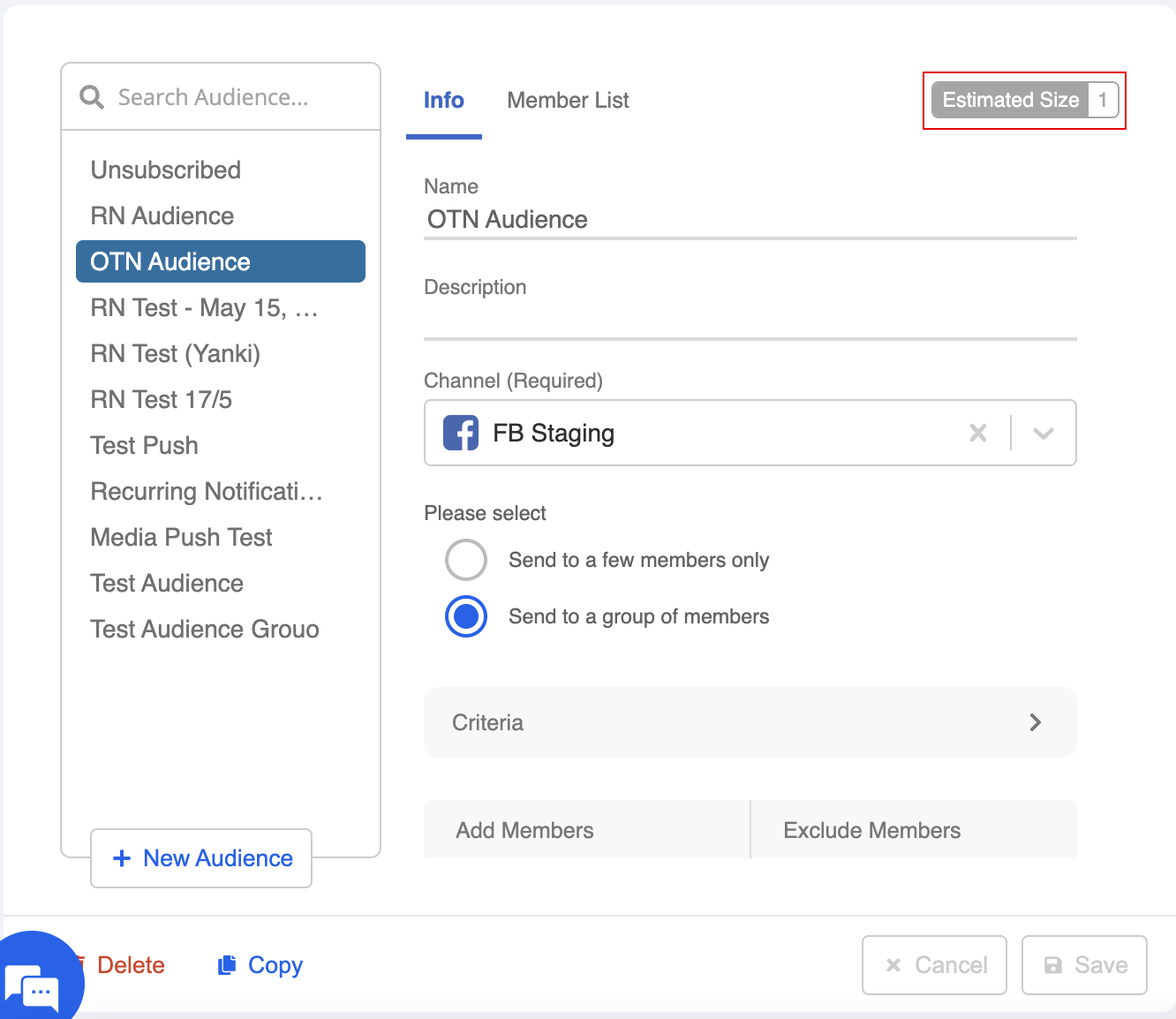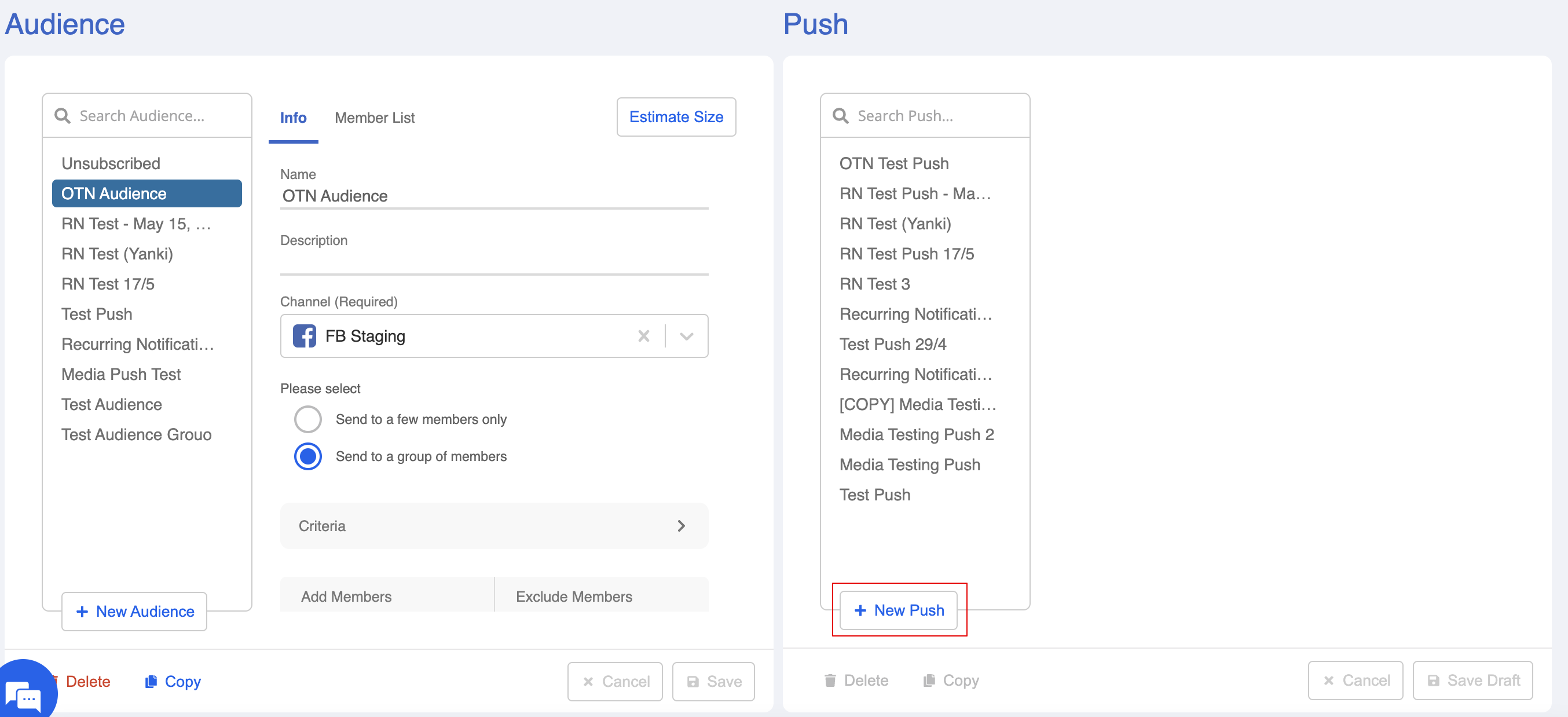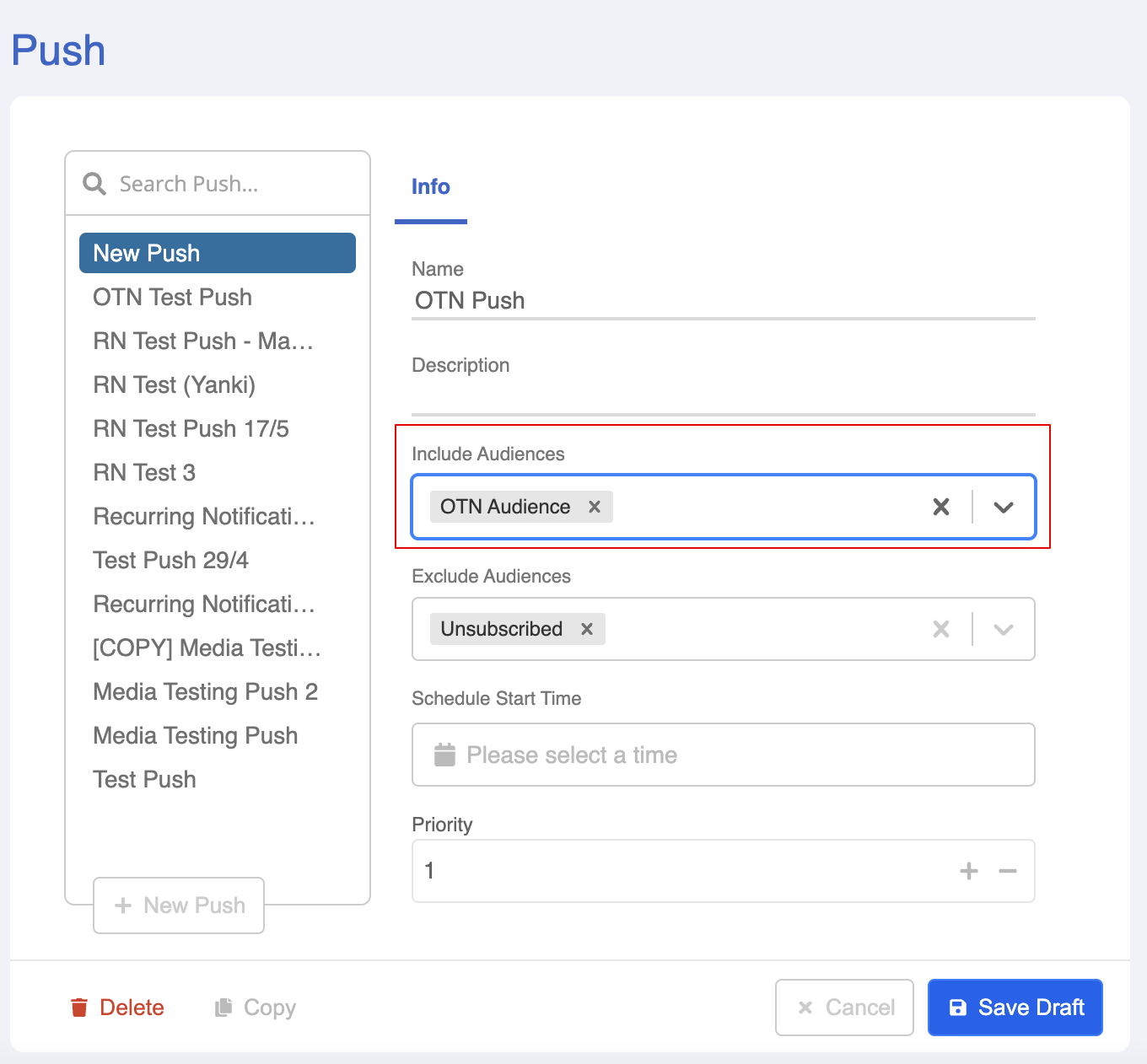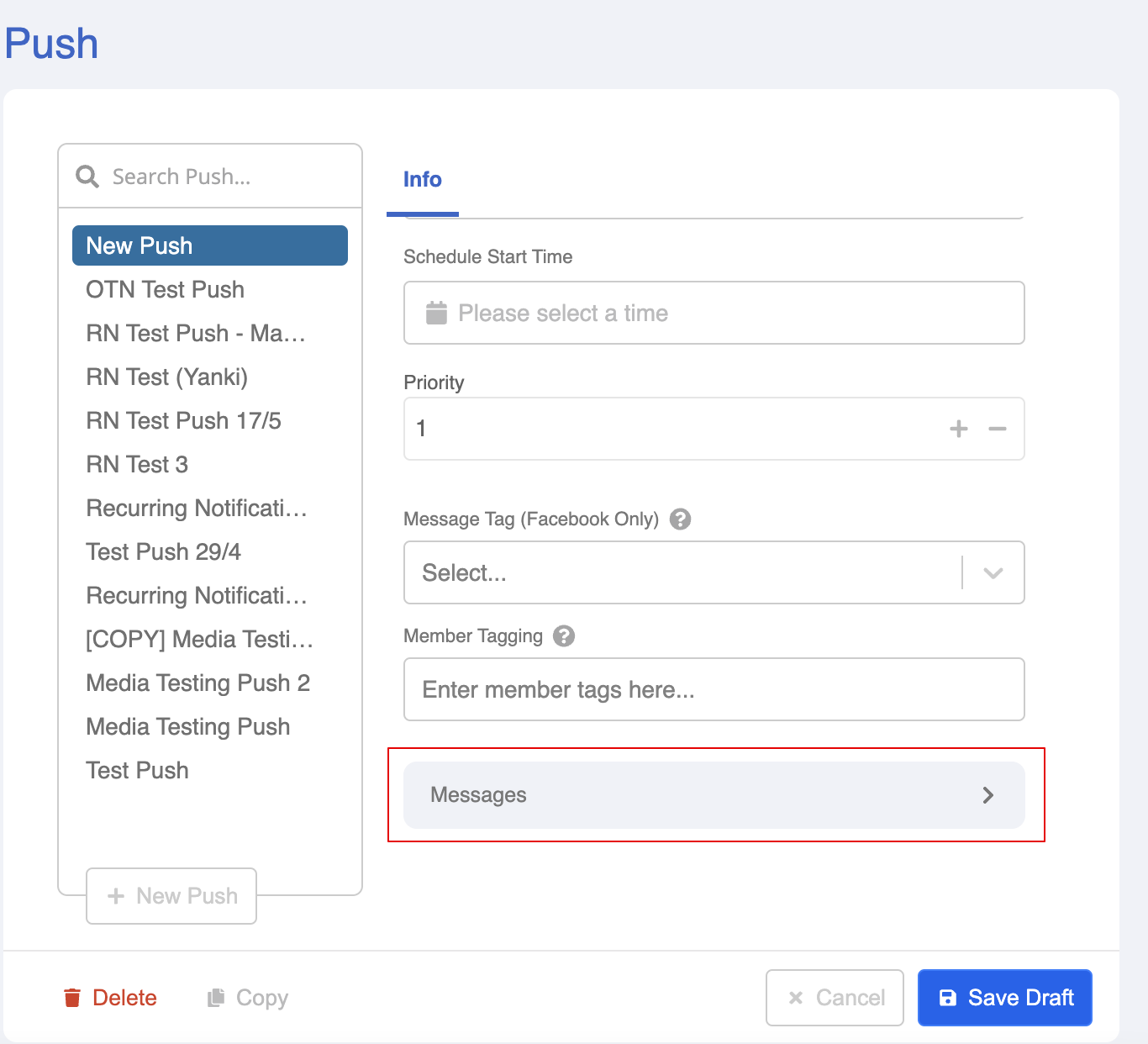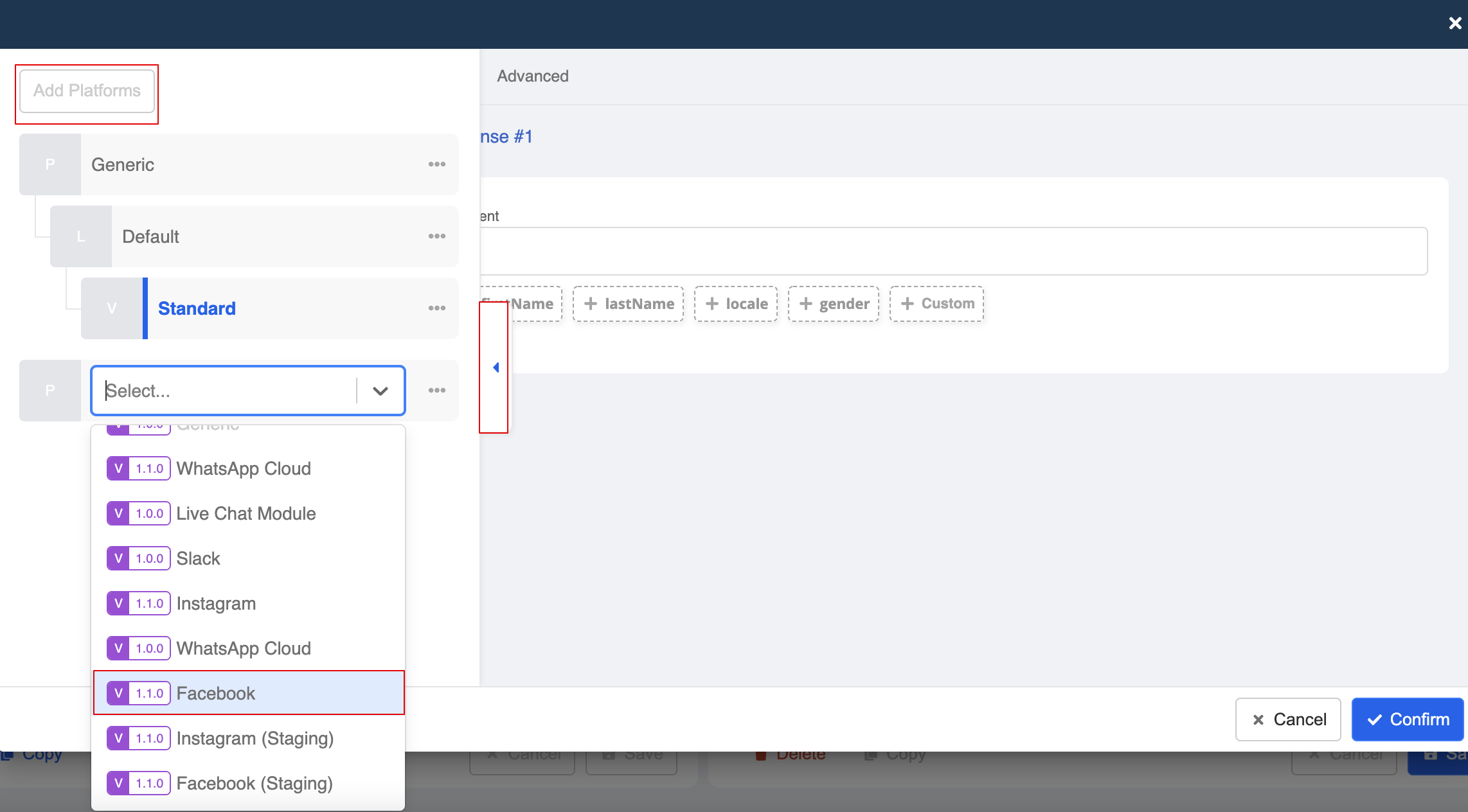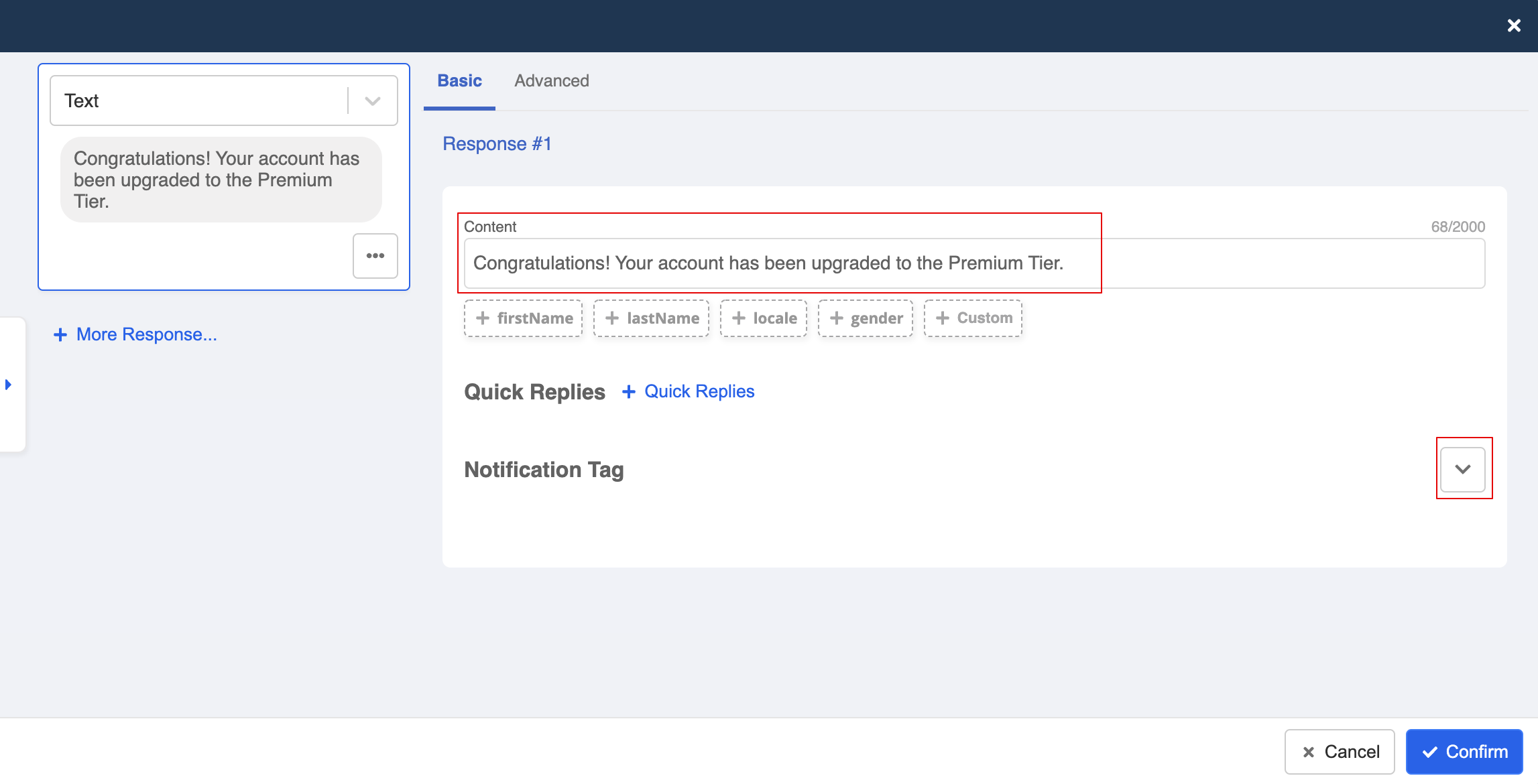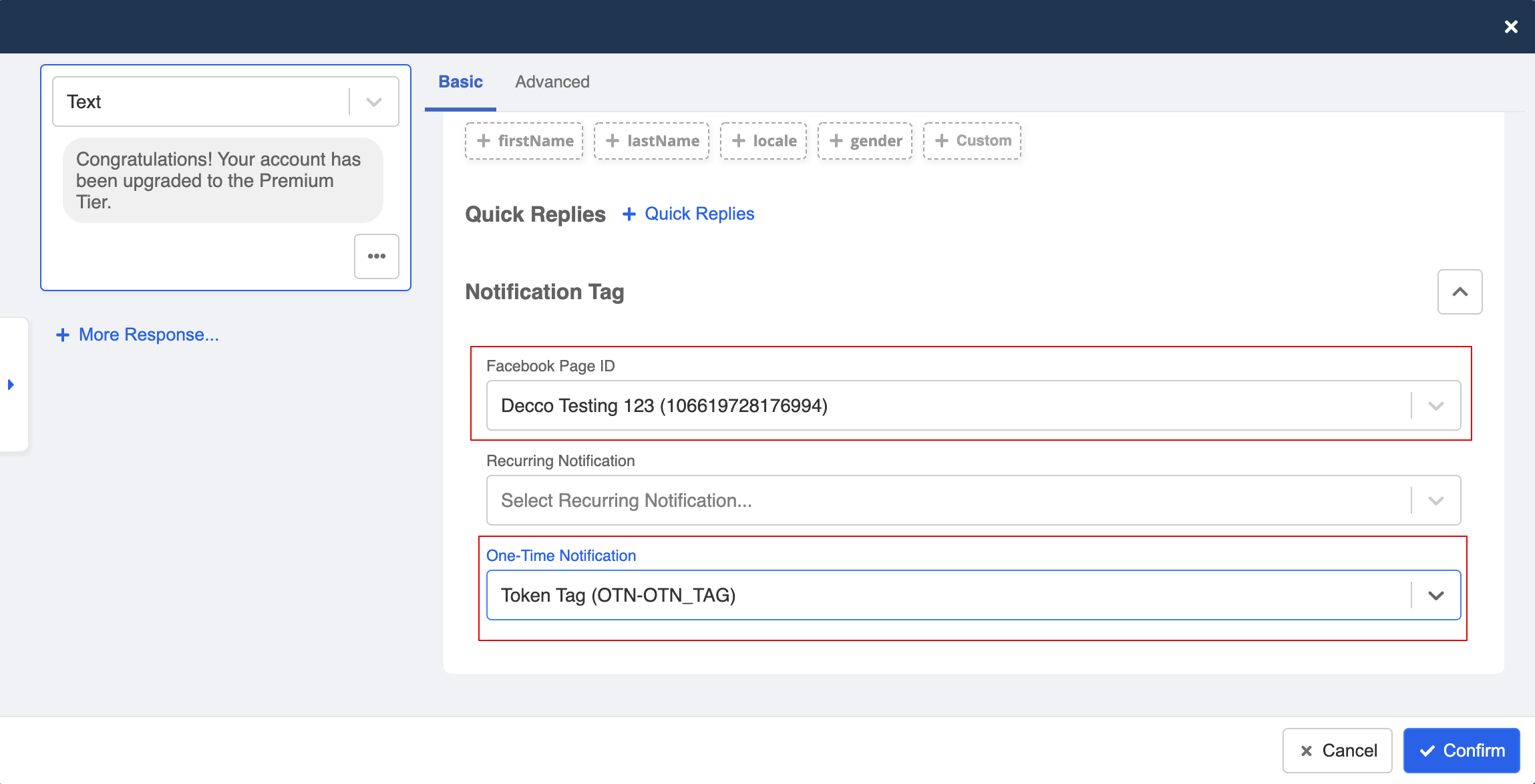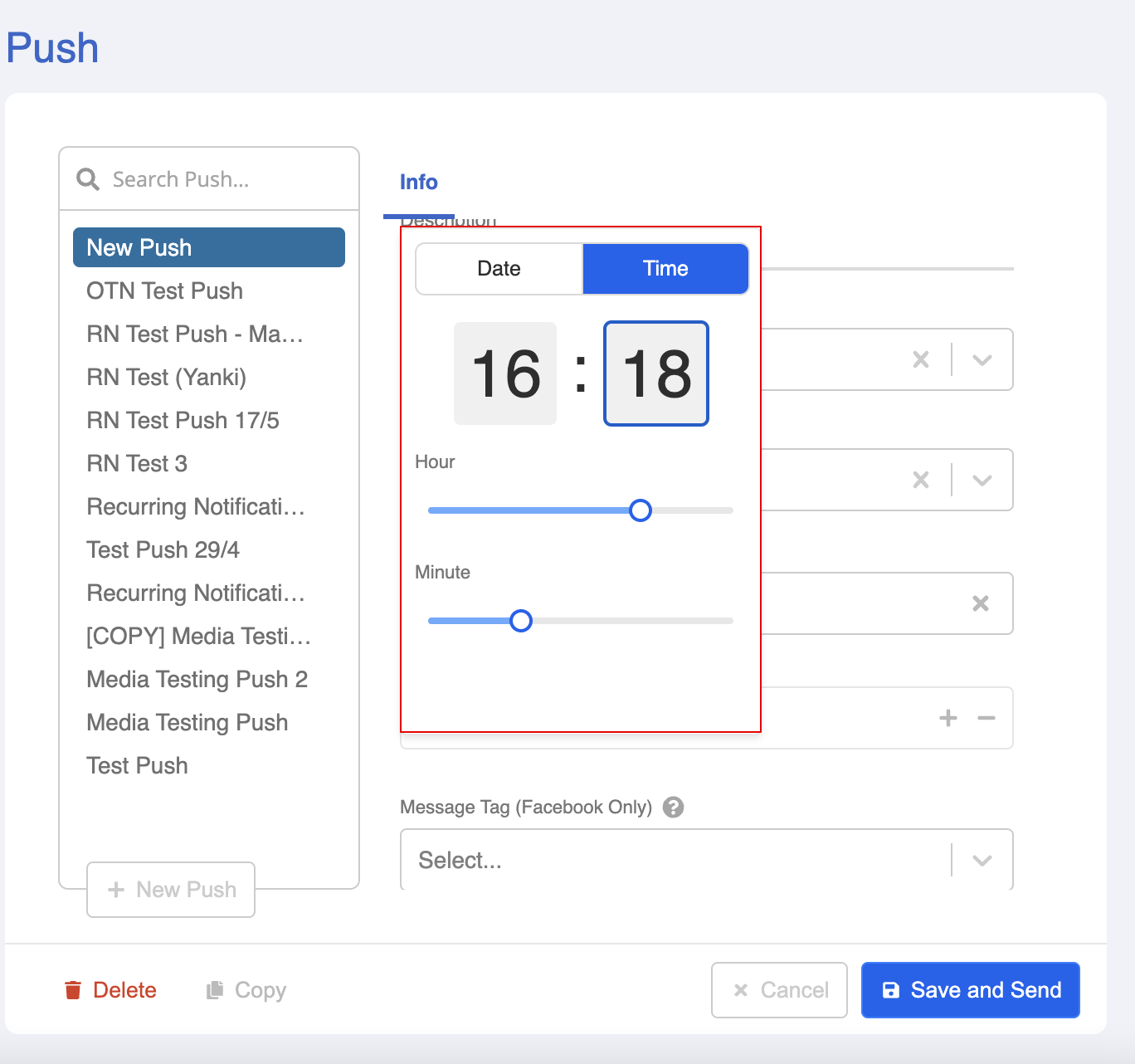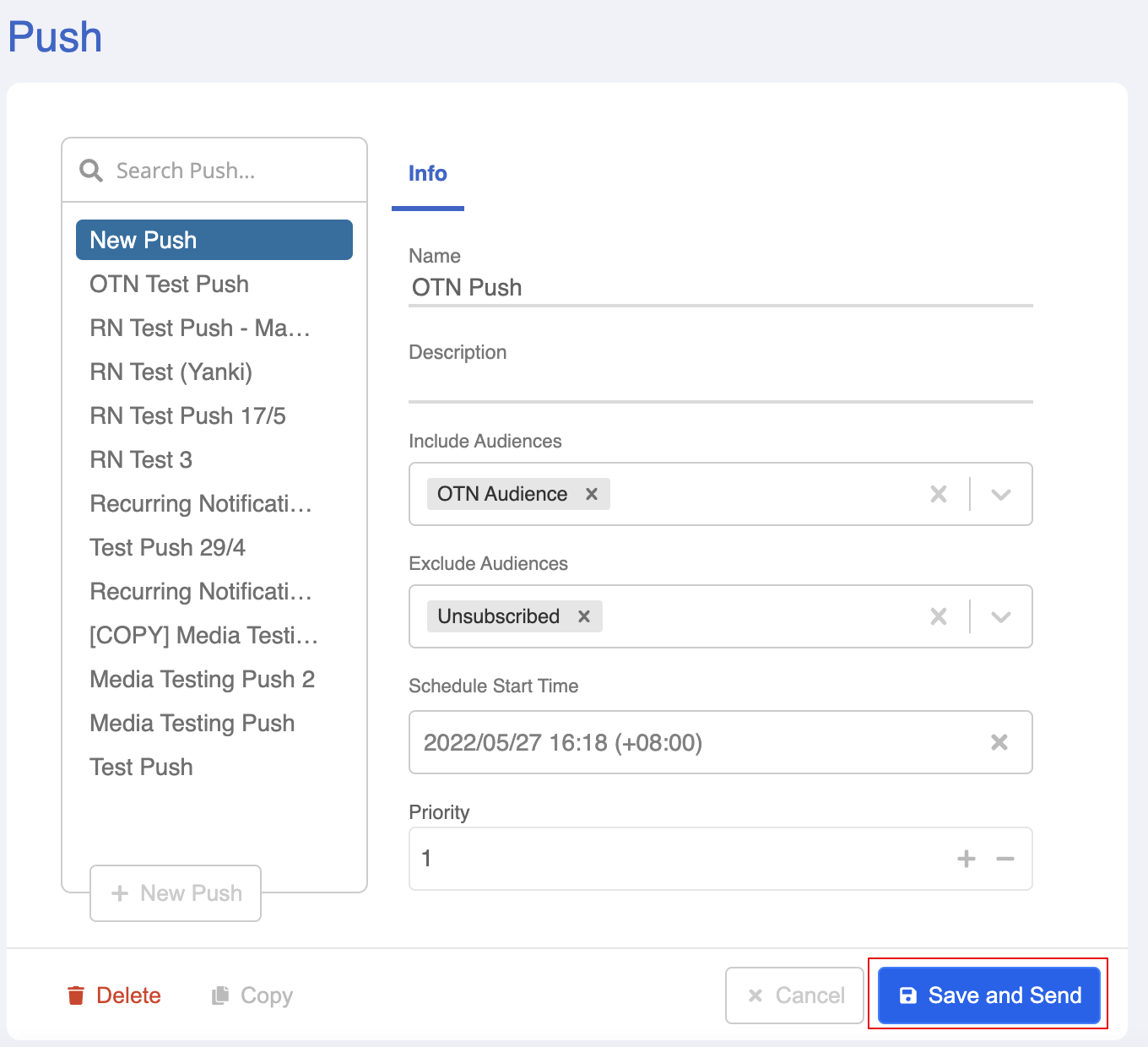Instagram y Facebook: Notificación única
Notificación única (OTN) ofrece a las empresas la flexibilidad de transmitir cualquier contenido a los usuarios siempre que cumpla con las normas de la comunidad y los usuarios hayan optado por recibir el mensaje de transmisión.
Resultado esperado
El usuario activa el flujo OTN [Primer resultado].
El usuario acepta recibir actualizaciones de cuenta vía notificación única [Segundo resultado].
Unos días después, se envía una actualización de cuenta al usuario [Tercer resultado].
Solicitar OTN en la página de Facebook
Antes de construir el flujo en WOZTELL, las empresas deben solicitar esta función en su página de Facebook:
- Abre la configuración de tu página de Facebook y ve a "Mensajes avanzados".
- Desplázate hacia abajo hasta encontrar "Funciones solicitadas".
- Solicita "Notificación única".
- Selecciona "Confirmar" para la solicitud.
- Deberías ver una marca verde junto a "Notificación única".
Estructura de chatbot ejemplo
Botón OTN
Ahora, podemos comenzar a construir el flujo OTN en WOZTELL:
Crea un chatbot en el bot builder.
Crea un Nodo general y nómbralo como "Botón OTN".
- Crea una nueva respuesta para configurar el Botón OTN. Abre la pestaña de plataforma y selecciona "Agregar Plataforma".
- Selecciona "Facebook" como la plataforma.

consejo
OTN es compatible con la versión de integración v1.1.0
- Selecciona "Notificación única" como el tipo de respuesta.
- Ingresa el texto y un payload sensible a mayúsculas y minúsculas para el botón OTN.
consejo
Por favor, ten en cuenta que el campo del título tiene un límite de 65 caracteres.
- Guarda la respuesta y el Nodo general.
Aceptar recibir OTN
- Selecciona el Nodo general "Botón OTN". Luego, crea otro Nodo general y nómbralo "Aceptar recibir OTN".
- Crea un nuevo disparador y selecciona "Plantilla de token de opt-in", ingresa el disparador que coincida con el payload del botón OTN.
- Ahora crea una nueva respuesta. Abre la pestaña de plataforma y selecciona "Agregar plataforma".
- Selecciona "Facebook" como la plataforma.
- Crea una respuesta de texto para usuarios que han aceptado recibir OTN de ti.
- Guarda la respuesta y el Nodo general.
Crear un Nodo global
Para que los usuarios ingresen a este flujo, también necesitarás un punto de entrada al chatbot.
- Crea un nodo global.
- Crea un nuevo disparador. Selecciona "Palabra clave / Payload" del template de recursos, y selecciona "+ Grupos de palabras clave".
- Crea una palabra clave para activar el flujo. Para este ejemplo usaremos "Test OTN". Finalmente, guarda el disparador.
- Activa la opción Redireccionar y redirige al nodo del Botón OTN.
Transmisión OTN
Una vez que los usuarios aceptaron recibir el mensaje OTN, las empresas ahora tienen su consentimiento y un token único para enviar un mensaje de transmisión OTN.
Crear grupo de audiencia OTN
- Ve a Broadcast. Selecciona "+ Nueva audiencia" para crear un nuevo grupo de audiencia.
- Selecciona el canal relevante de Facebook, luego selecciona "Enviar a un grupo de miembros".
- Selecciona "Criterios", aquí puedes filtrar a los miembros OTN.
- En Etiqueta, selecciona "En" e ingresa la etiqueta OTN. La etiqueta OTN está formada por el prefijo
OTN-y el payload que creaste para el botón OTN.
También puedes encontrar la etiqueta OTN en los miembros que han aceptado recibir el mensaje OTN.
- Por último, guarda el grupo de audiencia.
- Puedes hacer clic en "Estimar tamaño" para ver la cantidad de miembros de este grupo.
Enviar la transmisión OTN
- Crea una transmisión en el lado derecho del Panel de transmisión.
- Selecciona el grupo de audiencia que acabas de crear.
- Ve a "Mensaje" para formular el contenido de la transmisión.
- Abre la pestaña de plataforma y selecciona "Agregar plataforma". Elige "Facebook" en la lista desplegable.
- Ingresa el texto para el mensaje de transmisión. Luego, haz clic para expandir la sección Etiqueta de notificación.
- Selecciona el correspondiente ID de página de Facebook y Etiqueta de notificación única.
- Después de guardar el modal de respuesta, puedes programar la hora para enviar el mensaje de transmisión.
- Por último, haz clic en "Guardar y enviar" para enviar la transmisión.